
MFC-210C
MFC-410CN
版本 A
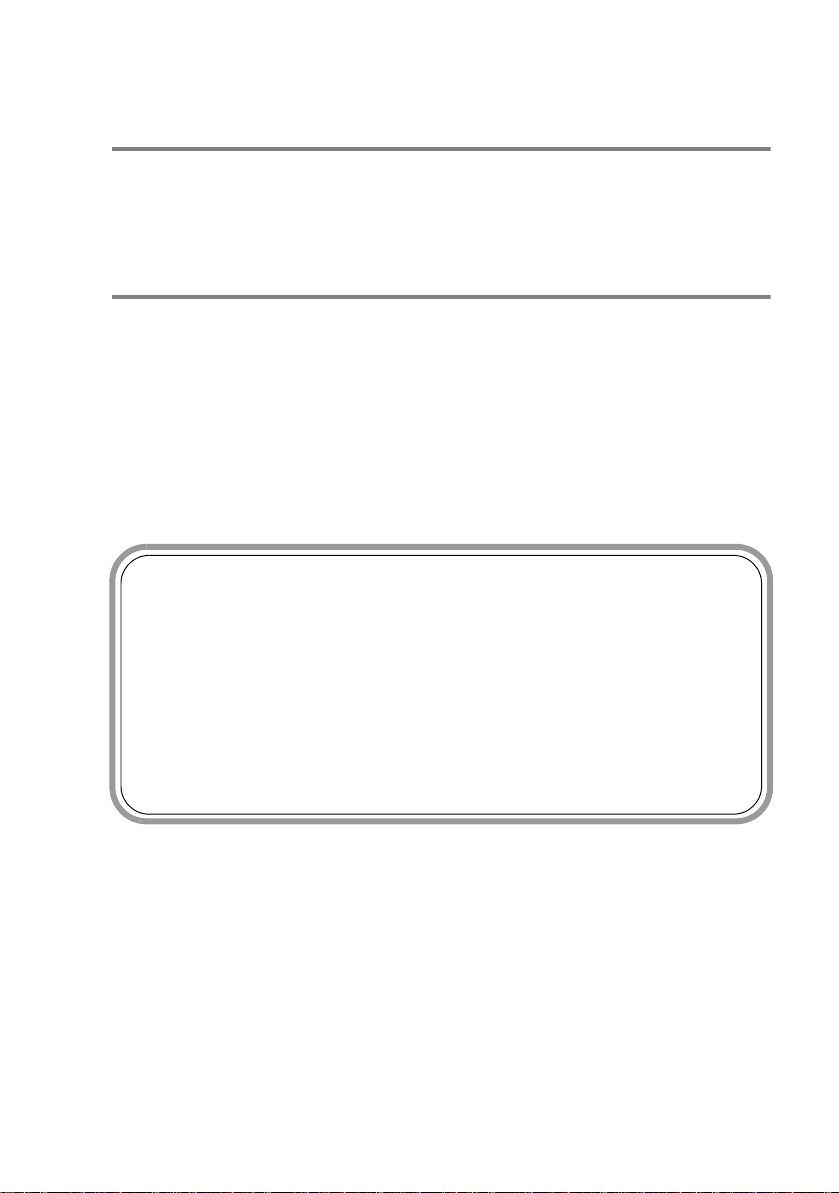
本设备设计应用于两芯的模拟两芯 PSTN 线路。
认可信息
Brother 公司声明,如果在原购买国以外的国家使用本产品,本产品
可能无法正常运转,同时,如果在其他国家的通信线路上使用本产
品, Brother 公司将不予以任何保证。
编辑及出版声明
本说明书由兄弟工业株式会社编辑出版,说明书中包含有最新产品的
说明和技术规格。
本说明书内容及产品规格如有更改,恕不另行通知。
Brother 公司保留对包含在本使用说明书中的产品规格和材料做出更
改的权利,恕不另行通知,同时由于使用本说明书所包含的材料所造
成的任何损坏 (包括后果),包括但不限于本出版物的排版及其他错
误, Brother 公司将不承担任何责任。
请使用 Brother 原装墨盒
Brother多功能一体机使用特定墨水工作,建议使用原装Brother
墨盒以便取得最佳效果。如果使用其他品牌墨水盒,将不保证
取得最佳效果。不推荐使用除 Brother 原装墨盒以外的其他墨
盒,也不推荐使用其他来源的墨水来填充 Brother 墨盒。如果由
于使用与本机不兼容或非Brother原装墨盒而对打印头或其他部
件造成损坏,都不在保修范围之内。
i
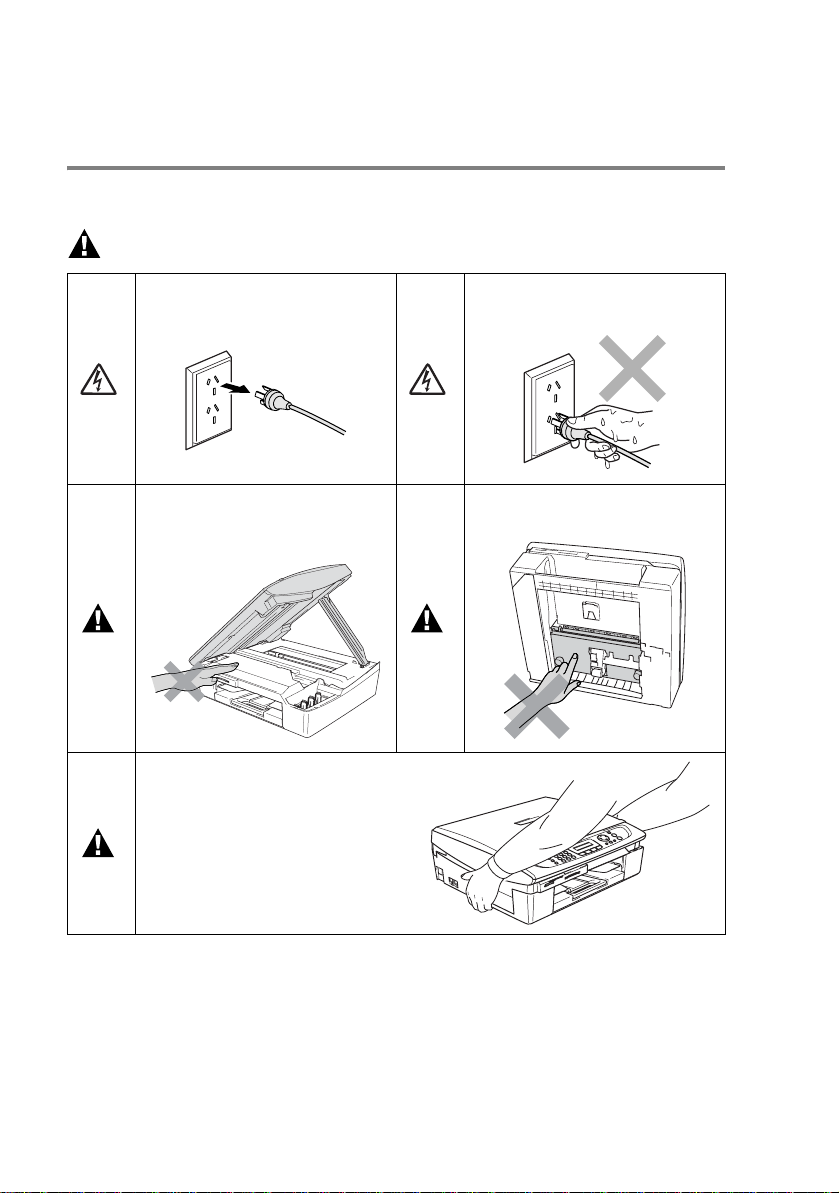
安全注意事项
安全使用本设备 (以下简称 MFC)
请参照此说明,以备日后查阅和维修设备。
警告
MFC 内有高压电极。清洁 MFC
前,确认已先拔下电话线,然后
从电源插座上拔下电源线。
为了避免受伤,请注意不要将
手放到扫描仪盖下的 MFC 边
缘。
移动 MFC 时,请将双手放在设
备两边,这样,抬起设备时,
能够托住设备底部。(请参见右
图) 请勿握住扫描仪盖来移动
MFC。
请勿用湿手插拔插头。否则可
能会导致电击。
为了避免受伤,请注意不要触
碰如图所示的阴影区域。
ii
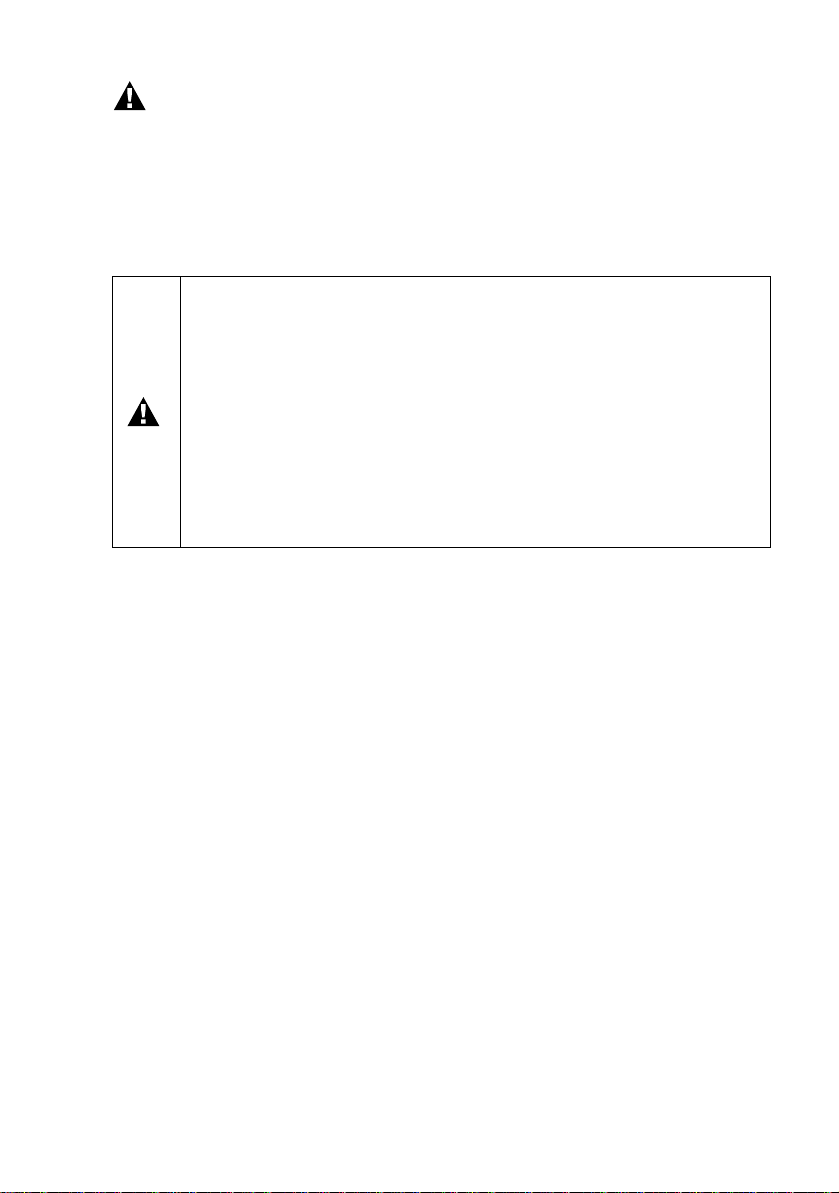
警告
■ 安装或修改电话线路时的使用注意事项:如果未将电话线从墙上
插座中拔出,则切勿触摸未绝缘的电话线或电路接头;切勿在雷
雨期间安装电话线;切勿将电话插座安装于潮湿位置。
■ 本产品必须安装在容易触及的电源插座附近。在遇到紧急情况
时,必须将电源线从电源插座上拔下以完全切断电源。
重要安全说明
使用电话设备时,为减少发生火灾、电击和人身伤害的可能
性请严格遵守下列基本安全指南:
1. 请勿在水源附近,如浴缸、盥洗盆、厨房水槽、洗衣机附
近、潮湿的地下室里或游泳池附近使用本产品。
2. 避免在雷雨期间使用本产品。否则可能由于闪电而导致电
击的危险。
3. 请勿在煤气、天然气等气体泄漏区域附近使用本产品。
请妥善保管本说明书
iii
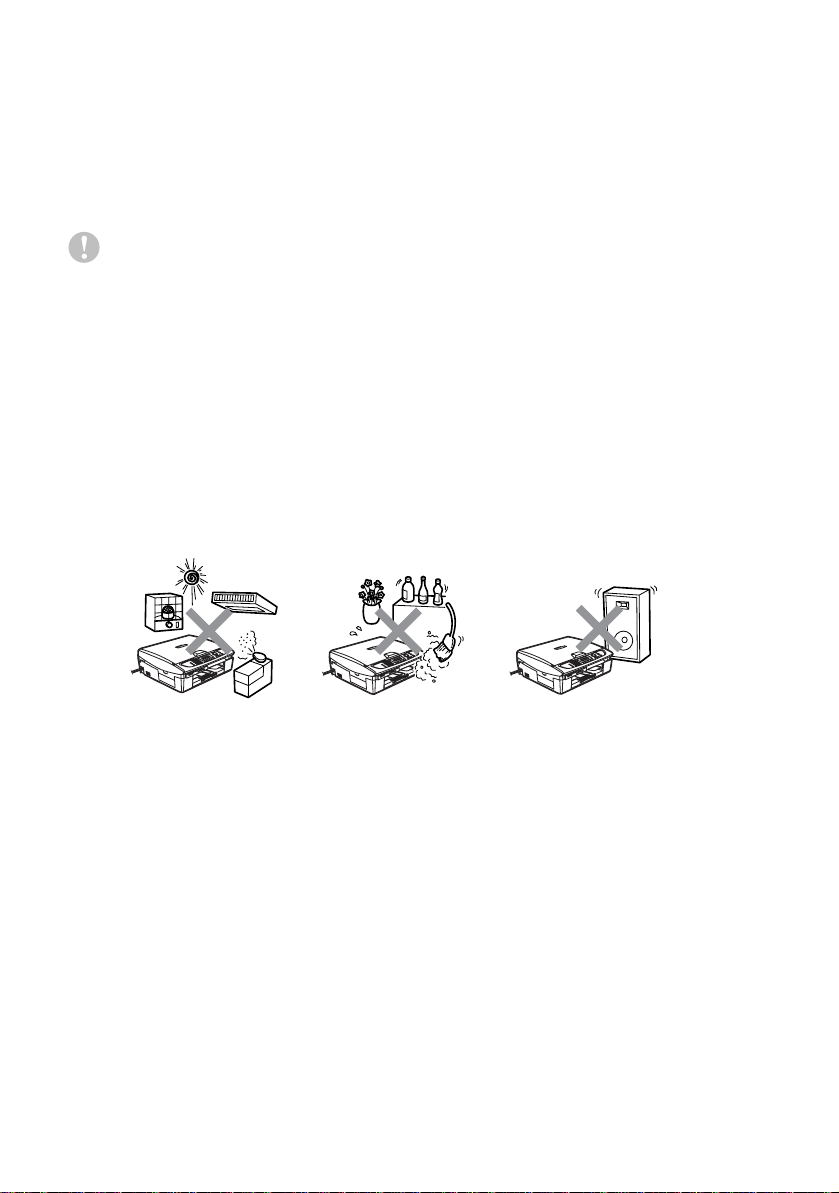
选择安装位置
将 MFC 放置在一个平整、牢固而不易受到振动和撞击的表面上,如
桌子。将 MFC 放置在电话插座和已标准接地的电源插座附近。同时
还应将本设备安装在温度介于 10 ° C 和 35 ° C 之间的地方。
注意
■ 避免将 MFC 安装在人员往来频繁的地方。
■ 避免将 MFC 安装在地毯上。
■ 请勿将设备放置在热水器、空调、流体、化学制品或冰箱的附近。
■ 请勿将 MFC 暴露在阳光直射、过热、潮湿或多尘的地方。
■ 请勿将 MFC 连接到由墙上开关或自动定时器控制的插座上。
■ 断电将会导致 MFC 内存中的信息丢失。
■ 请勿将MFC连接到与大功率家电或其他可能引起断电的设备共用
同一电路的插座上。
■ 避免如扬声器或无线电话的干扰源。
iv
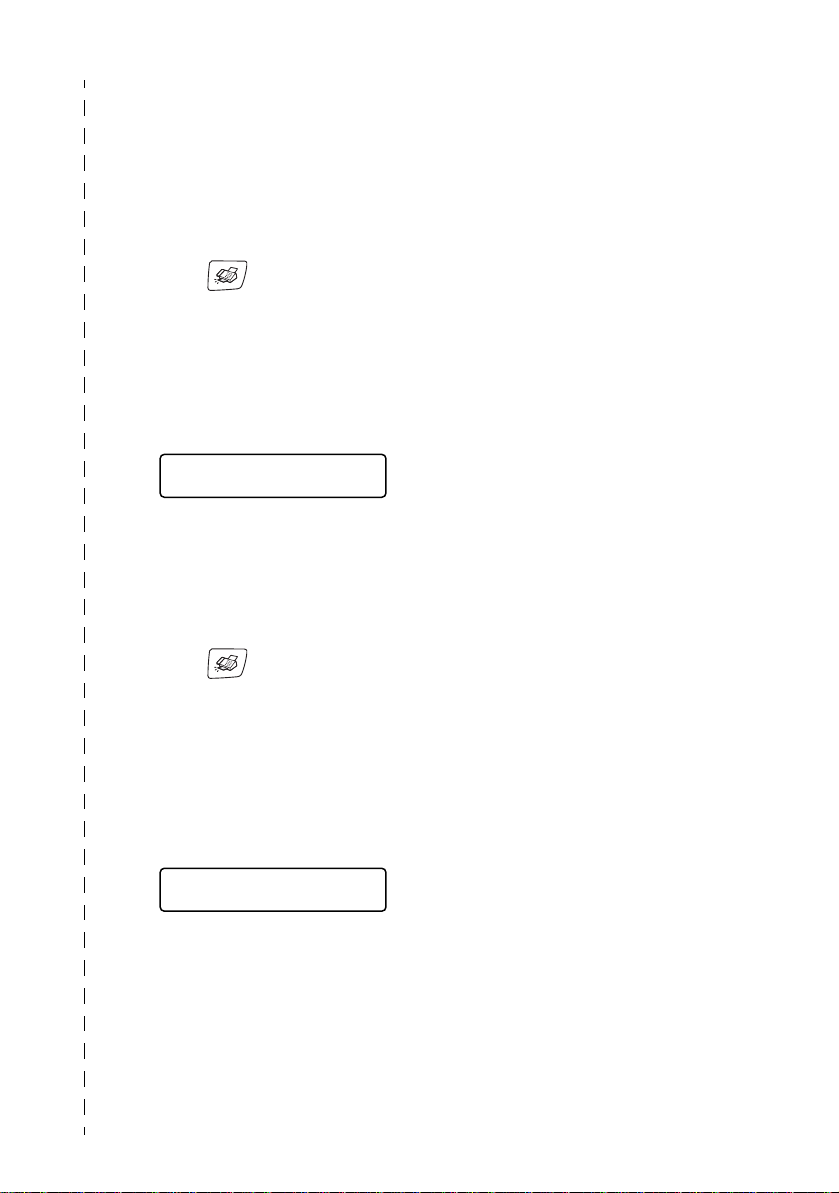
快速参考指南
发送黑白传真
自动传输
发送传真
1
如果传真键未显示为绿色,
请按 (
2
装入文稿。
3
用速拨号、检索或拨号盘来
输入传真号。
4
按启用黑白键。
MFC 开始扫描第一页。
传真)键。
5
然后按数字 1。
6
将下一页放在扫描仪平板
上。
按
功能 / 设定键。
MFC 开始扫描。(对于每一
页附加页重复第 5和第 6 步)
7
按数字 2 开始拨号。
按
停止 / 退出键取消。
存储号码
Next Page?
1.Yes 2.No(Dial)
5
按数字 2 开始拨号。
按
停止 / 退出键取消。
发送多于一页的传真
1
如果传真键未显示为绿色,
请按 (
2
装入文稿。
3
用速拨号、检索或拨号盘来
输入传真号。
4
按启用黑白键或启用彩色
键。
MFC 开始扫描第一页。
Next Page?
1.Yes 2.No(Dial)
传真)键。
存储速拨号码
1
按功能 / 设定键,然后按数
2, 3, 1。
字
2
输入一个两位数的速拨号
码,然后按
3
输入号码(最多20个数字),
然后按
4
输入一个最多 15个字符的名
称 (或留空),然后按
/ 设定
5
按停止 / 退出键。
功能 / 设定键。
功能 / 设定键。
键。
功能
v
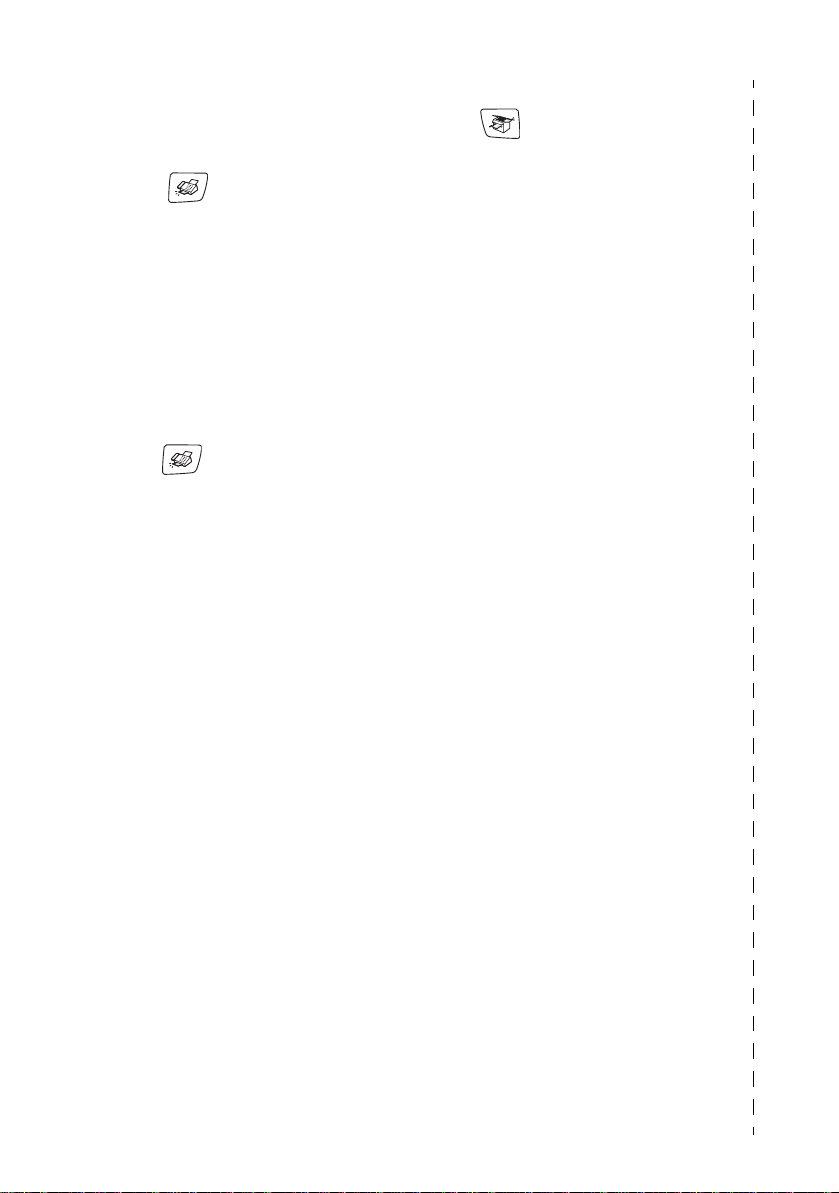
拨号操作
复印
速拨
1
如果传真键未显示为绿色,
请按 (
2
装入文稿。
3
按检索 / 速拨键,接着按 #
键,然后再输入两位数的速
拨号码。
4
按启用黑白键或启用彩色
键。
使用检索
1
如果传真键未显示为绿色,
请按 (
2
装入文稿。
3
按检索 / 速拨键,然后输入
要查找名称的第一个字母。
4
按 或 键检索内存。
5
按启用黑白键或启用彩色
键。
▲
▲
传真)键。
传真)键。
1
按(复印)键以使其变
为绿色。
2
装入文稿。
3
按启用黑白键或启用彩色
键。
vi
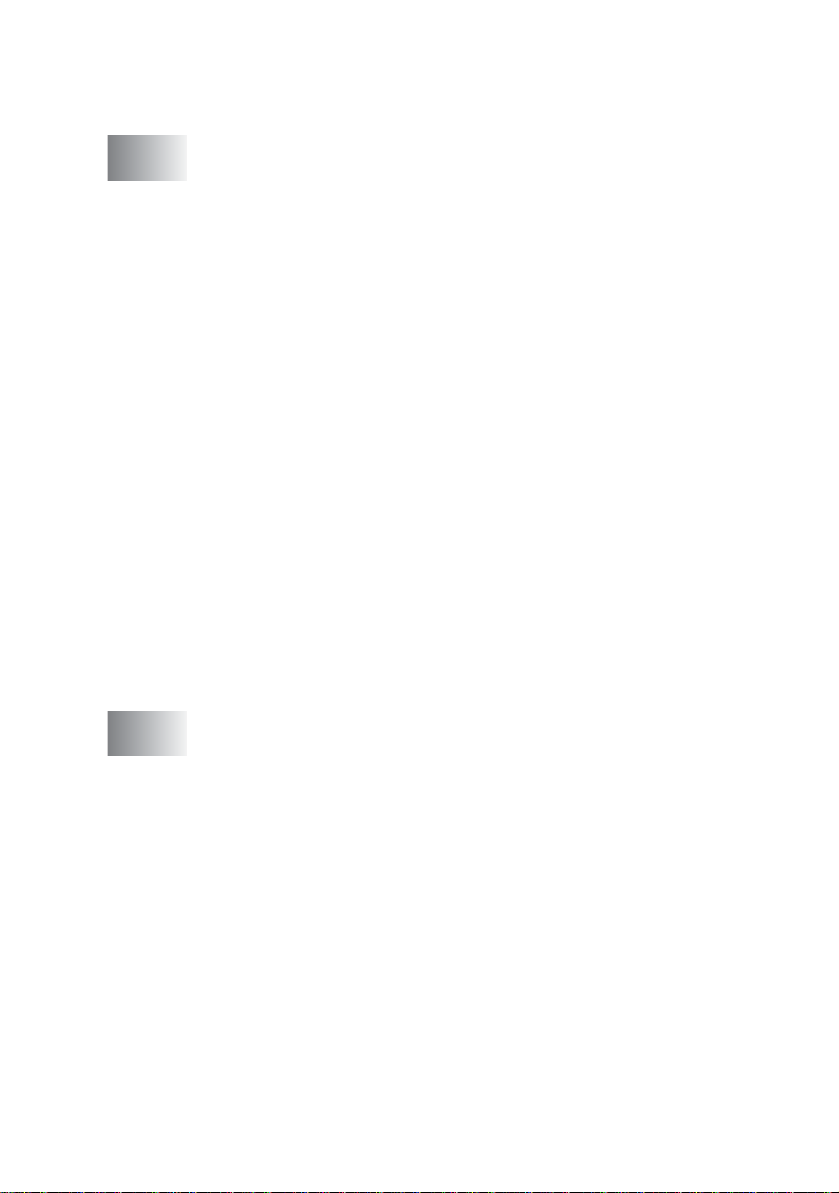
目录
1
2
简介 ........................................................................................ 1-1
使用本说明书 .................................................................... 1-1
查找信息 ..................................................................... 1-1
本说明书中的符号....................................................... 1-1
控制面板概况 .................................................................... 1-2
将 MFC 转为节电模式状态.......................................... 1-4
节电模式设置.............................................................. 1-5
装入文稿 ........................................................................... 1-6
使用扫描仪平板 .......................................................... 1-6
关于纸张 ........................................................................... 1-7
推荐使用的纸张 .......................................................... 1-7
处理和使用特殊纸张 ................................................... 1-8
用于每项操作的纸张类型和大小 ............................. 1-9
纸张重量、厚度和容量 ......................................... 1-10
出纸盒纸张容量 .................................................... 1-10
可打印区域 ........................................................... 1-11
如何装入纸张、信封和明信片................................... 1-12
装入纸张或其他介质 ............................................. 1-12
装入信封 ............................................................... 1-14
装入明信片 ........................................................... 1-15
关于传真设备 .................................................................. 1-16
传真音和握手............................................................ 1-16
ECM (错误修正模式).............................................1-17
开始 ........................................................................................ 2-1
初始设置 ........................................................................... 2-1
设置日期和时间 .......................................................... 2-1
设置音频或脉冲拨号模式............................................ 2-1
设置本机标志 ID ......................................................... 2-2
设置电话线路类型....................................................... 2-2
常规设置 ........................................................................... 2-3
设置模式定时器 .......................................................... 2-3
设置纸张类型.............................................................. 2-3
设置纸张大小.............................................................. 2-4
设置振铃音量.............................................................. 2-4
设置蜂鸣器音量 .......................................................... 2-5
设置扬声器音量 .......................................................... 2-5
设置液晶显示屏对比度................................................ 2-5
vii
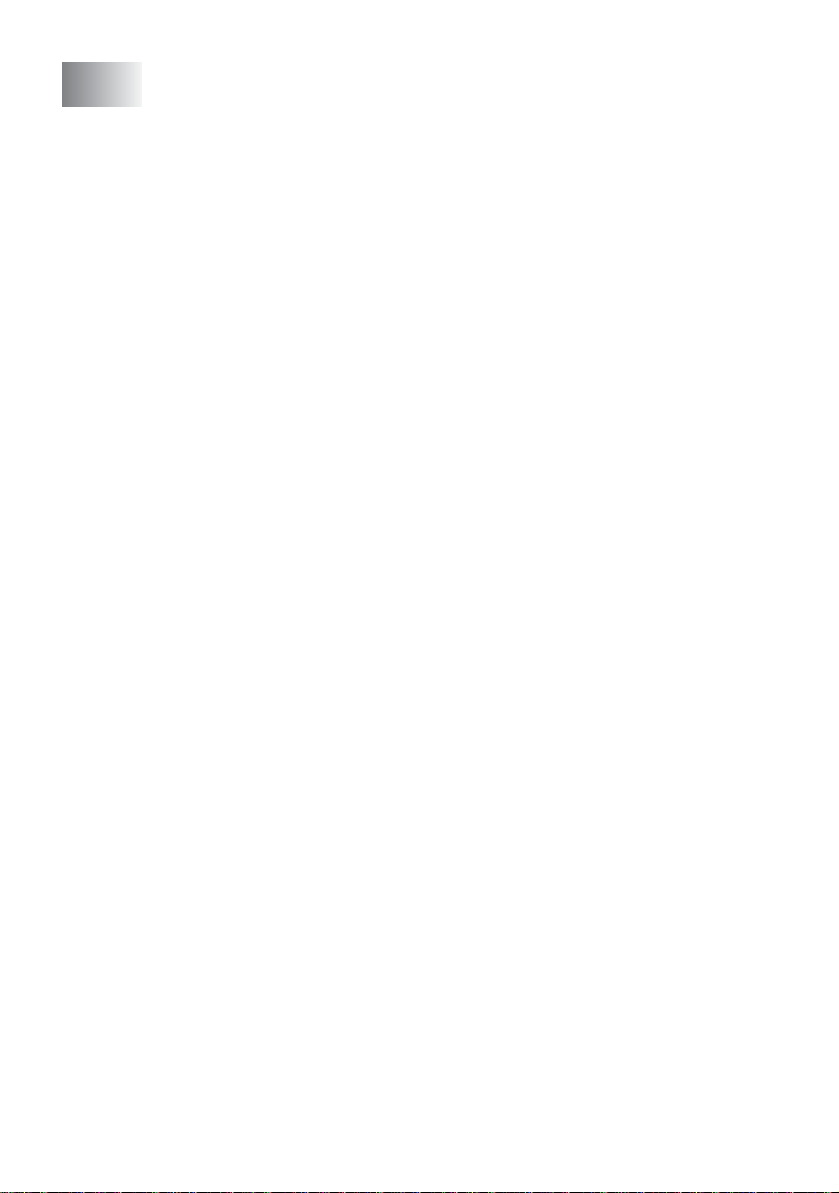
3
设置发送 ................................................................................. 3-1
如何进入传真模式 ............................................................. 3-1
如何拨号 ........................................................................... 3-1
手动拨号 .....................................................................3-1
速拨 ............................................................................3-2
检索 ............................................................................3-2
传真重拨 .....................................................................3-2
如何发送传真 (黑白和彩色)........................................... 3-3
自动传输 .....................................................................3-3
彩色传真传输 ..............................................................3-4
手动传输 .....................................................................3-4
基本发送操作 ....................................................................3-5
使用多种设置发送传真................................................ 3-5
对比度 .........................................................................3-5
传真分辨率..................................................................3-6
双向访问 (彩色传真不可用).....................................3-7
实时传输 .....................................................................3-8
检查作业状态 ..............................................................3-9
取消正在处理的传真作业 ............................................ 3-9
取消预定的作业 .......................................................... 3-9
高级发送操作 ..................................................................3-10
多址发送 (彩色传真不可用)...................................3-10
国际模式 ...................................................................3-11
延时传真
(彩色传真不可用)(仅 MFC-410CN)................3-11
延时批量发送
(彩色传真不可用)(仅 MFC-410CN)................3-12
设置轮询发送 (标准)
(彩色传真不可用)(仅 MFC-410CN)................3-12
设置有安全密码的轮询发送
(彩色传真不可用)(仅 MFC-410CN)................3-13
发送锁定 (某些国家中使用的键锁)........................3-14
设置密码 ...............................................................3-15
更改发送锁定密码.................................................3-15
打开发送锁定 ........................................................ 3-15
关闭发送锁定 ........................................................ 3-16
从扫描仪平板传真 letter 大小的文稿 .........................3-16
viii
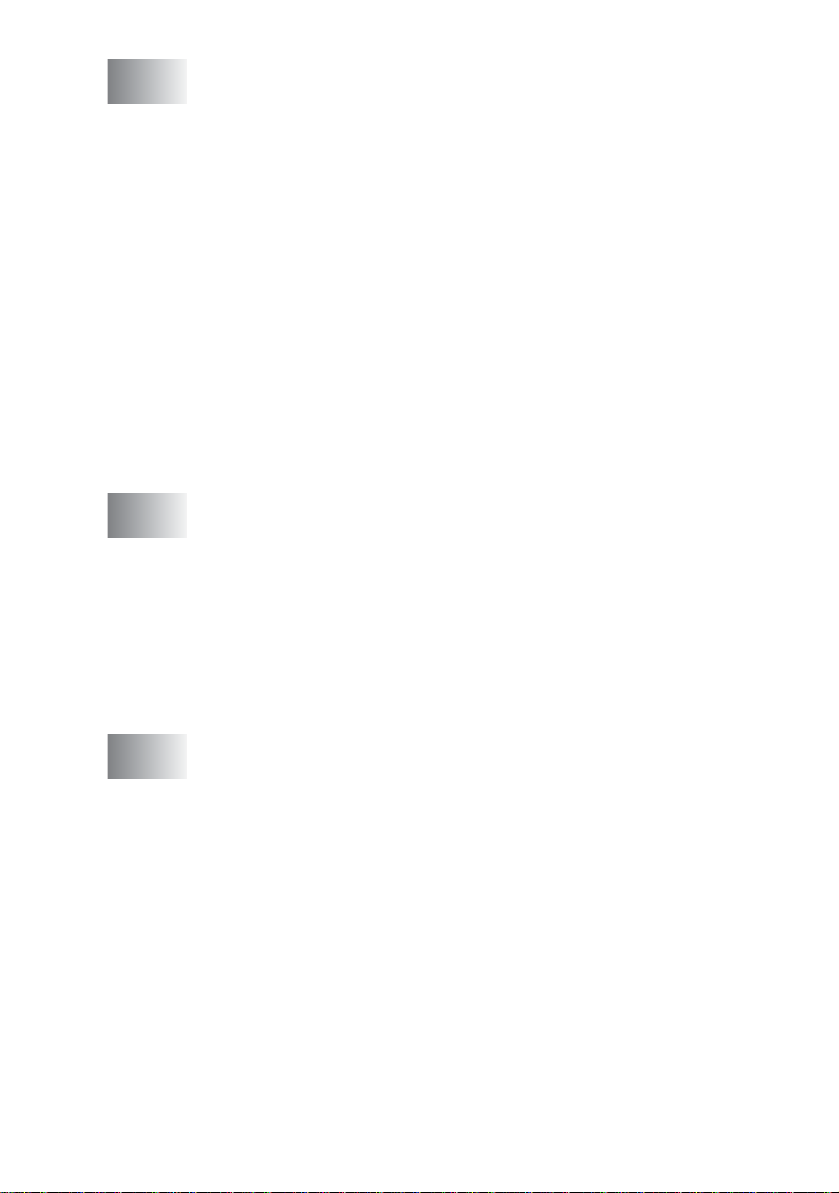
4
设置接收 ................................................................................ 4-1
基本接收操作 .................................................................... 4-1
选择接收模式.............................................................. 4-1
选择或更改接收模式 ............................................... 4-2
设置振铃延迟.............................................................. 4-2
设置 F/T 振铃时间 (仅适用于传真 / 电话模式)......... 4-3
传真检测 ..................................................................... 4-4
打印缩小了的接收传真 (自动缩小)..........................4-5
从内存打印传真 (仅 MFC-410CN).......................... 4-5
接收到内存中
(彩色传真接收不可用).......................................... 4-6
轮询 (仅 MFC-410CN)............................................ 4-7
安全轮询 ................................................................. 4-7
设置轮询接收 (标准)........................................... 4-7
设置有密码的轮询接收 ........................................... 4-8
设置延时轮询接收................................................... 4-8
连续轮询 ................................................................. 4-9
5
6
速拨号和拨号选项 .................................................................. 5-1
存储号码以便轻松拨号...................................................... 5-1
存储速拨号码.............................................................. 5-1
更改速拨号码.............................................................. 5-2
设置多址发送组 .......................................................... 5-3
拨号选项 ........................................................................... 5-4
访问密码和信用卡号码................................................ 5-4
暂停 ............................................................................ 5-4
音频或脉冲.................................................................. 5-4
远程传真选项 (仅 MFC-410CN) ......................................... 6-1
设置传真转发.............................................................. 6-1
设置传真存储.............................................................. 6-2
设置 PC Fax 接收 ....................................................... 6-2
关闭远程传真选项....................................................... 6-3
设置远程访问密码....................................................... 6-3
远程检索 ........................................................................... 6-4
使用远程访问密码....................................................... 6-4
远程命令 ..................................................................... 6-5
检索传真 ..................................................................... 6-6
更改传真转发号码....................................................... 6-6
ix
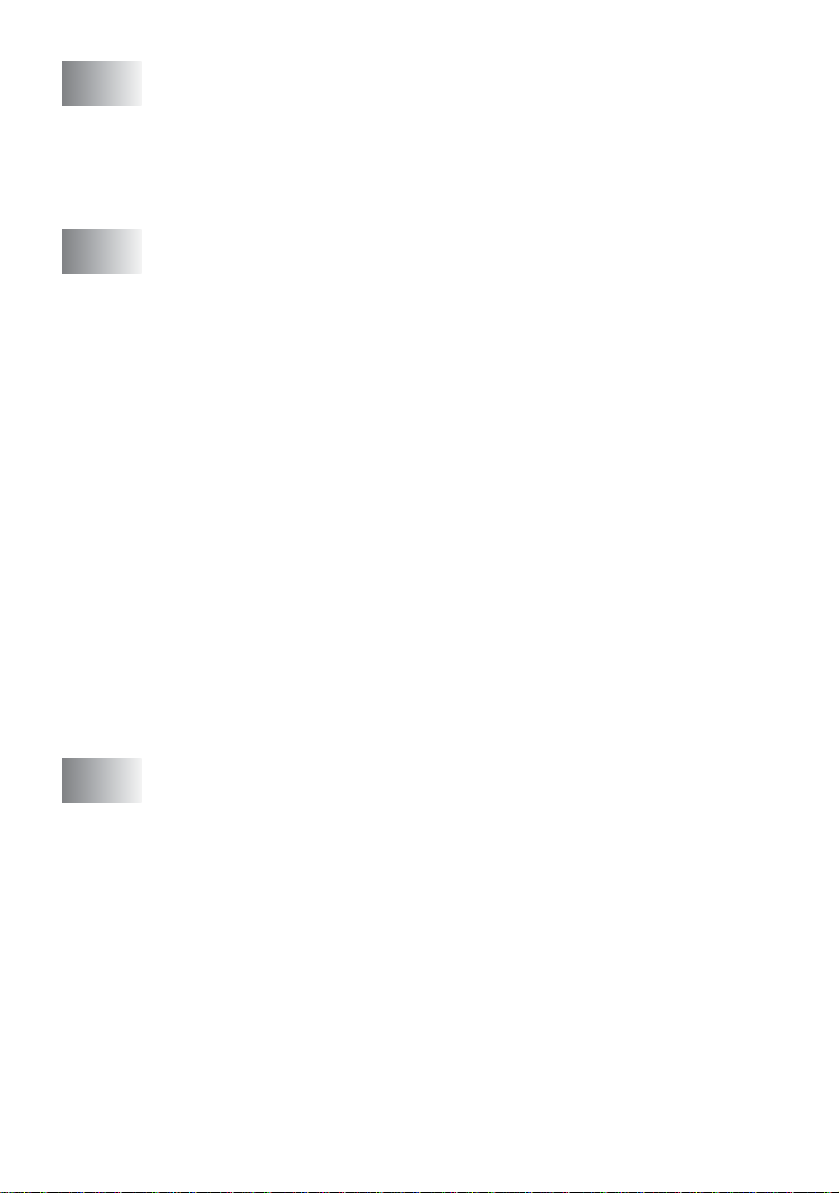
7
打印报告 ................................................................................. 7-1
传真设置和激活................................................................. 7-1
自定义传输验证报告 ................................................... 7-1
设置日志周期 ..............................................................7-2
打印报告 .....................................................................7-3
如何打印报告 .......................................................... 7-3
8
9
复印 ........................................................................................8-1
将 MFC 用作复印机...........................................................8-1
进入复印模式 ..............................................................8-1
单张复印 .....................................................................8-2
多份复印 .....................................................................8-2
停止复印 .....................................................................8-2
使用复印选项键 (临时设置)........................................... 8-3
更改临时复印设置.......................................................8-4
提高复印速度或质量 ...............................................8-5
放大或缩小复印的图像............................................8-6
设置纸张类型 .......................................................... 8-7
设置纸张大小 .......................................................... 8-8
调节亮度 .................................................................8-8
用 N 合 1 复印或复印一张海报 (页面布局)
(仅 MFC-410CN).............................................8-9
更改默认复印设置 ........................................................... 8-12
提高复印速度或质量 ................................................. 8-12
调节亮度 ...................................................................8-12
调整对比度................................................................8-12
调整色彩饱和度 ........................................................ 8-13
法律限制 ......................................................................... 8-14
动态图像捕捉中心™ ............................................................... 9-1
简介...................................................................................9-1
图像捕捉中心
开始...................................................................................9-3
打印索引 (缩略图).........................................................9-5
打印图像 ........................................................................... 9-6
DPOF 打印.................................................................. 9-8
更改默认设置 ..............................................................9-9
提高打印速度或质量 ...............................................9-9
设置纸张类型和大小 ...............................................9-9
调节亮度 ...............................................................9-10
调整对比度............................................................ 9-10
色彩增强 (仅 MFC-410CN)............................... 9-10
剪切 ......................................................................9-12
满幅 ......................................................................9-12
™
要求...............................................9-2
x
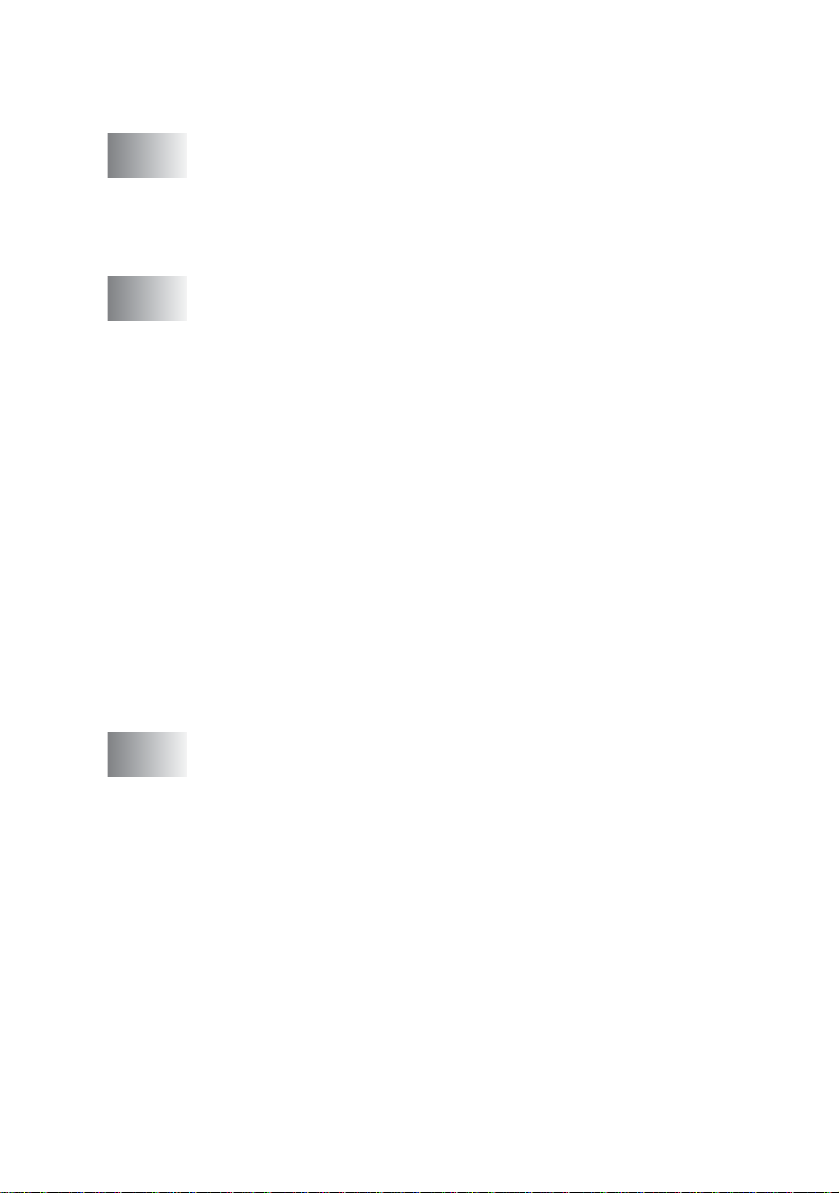
了解错误信息............................................................ 9-13
使用图像捕捉中心
™
扫描文稿 ........................................ 9-14
10
11
重要信息 .............................................................................. 10-1
重要信息 ......................................................................... 10-1
重要安全说明............................................................ 10-1
LAN 连接 (仅 MFC-410CN)................................... 10-3
商标 .......................................................................... 10-4
故障排除和日常维护 ............................................................ 11-1
故障排除 ......................................................................... 11-1
错误信息 ................................................................... 11-1
打印机内部卡纸或卡纸.............................................. 11-4
纸盒内部卡纸........................................................ 11-4
纸张卡在 MFC 中.................................................. 11-5
MFC 常见问题 .......................................................... 11-7
兼容性..................................................................... 11-12
如何提高打印质量......................................................... 11-13
清洗打印头.............................................................. 11-13
检查打印质量.......................................................... 11-14
检查打印对齐.......................................................... 11-16
检查墨水余量 ................................................................ 11-17
包装及运输 MFC..................................................... 11-18
日常维护 ....................................................................... 11-21
清洁扫描仪.............................................................. 11-21
清洁 MFC 打印机压纸辊 ......................................... 11-22
更换墨盒 ................................................................. 11-23
A
附录 A ................................................................................... A-1
高级接收操作 ....................................................................A-1
从分机电话上操作.......................................................A-1
仅用于传真 / 电话模式 ................................................A-1
节电模式状态下的传真 / 电话模式 ..............................A-1
使用无绳外接听筒.......................................................A-2
更改远程代码..............................................................A-2
连接外接设备到 MFC........................................................A-3
连接外接电话..............................................................A-3
连接外接应答设备 (TAD) ............................................A-4
顺序 ........................................................................A-4
连接 ........................................................................A-6
在外接应答设备上录制外出留言 (OGM) .................A-6
电话线路上的自定义功能............................................A-6
xi
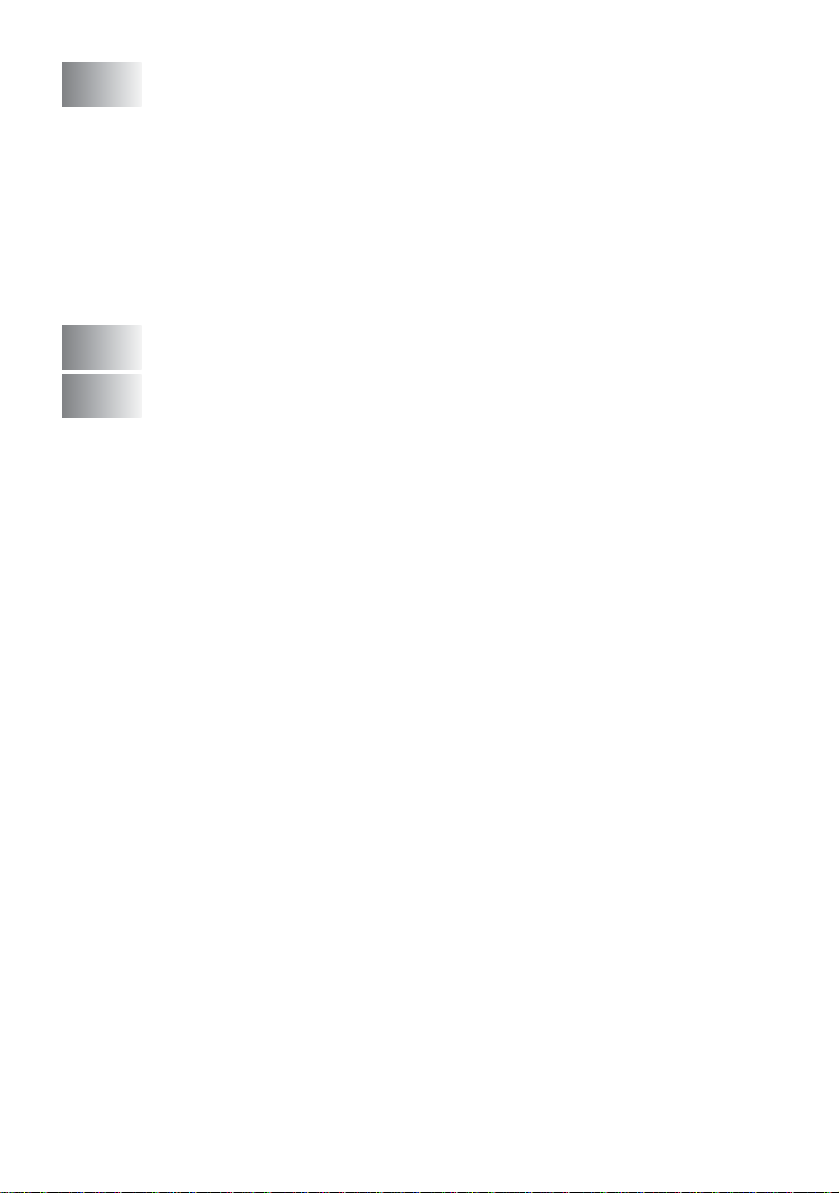
B
附录 B ................................................................................... B-1
屏幕编程 .......................................................................... B-1
菜单表 ........................................................................ B-1
内存存储 .................................................................... B-1
浏览键 .............................................................................. B-2
输入文本 .................................................................. B-11
插入空格 .............................................................. B-11
错误更正 .............................................................. B-11
重复输入字母 ....................................................... B-11
特殊字符和符号 ................................................... B-11
G
S
12
13
术语表 ................................................................................... G-1
规格 ....................................................................................... S-1
产品说明 .......................................................................... S-1
一般规格 .......................................................................... S-1
打印介质 .......................................................................... S-2
复印.................................................................................. S-3
图像捕捉中心 ................................................................... S-4
传真机 .............................................................................. S-5
扫描仪 .............................................................................. S-6
打印机 .............................................................................. S-7
接口.................................................................................. S-7
计算机要求....................................................................... S-8
耗材.................................................................................. S-9
网络 (局域网)(仅 MFC-410CN)............................... S-10
索引 .........................................................................................I-1
远程检索访问卡 (仅 MFC-410CN) ..................................... R-1
xii
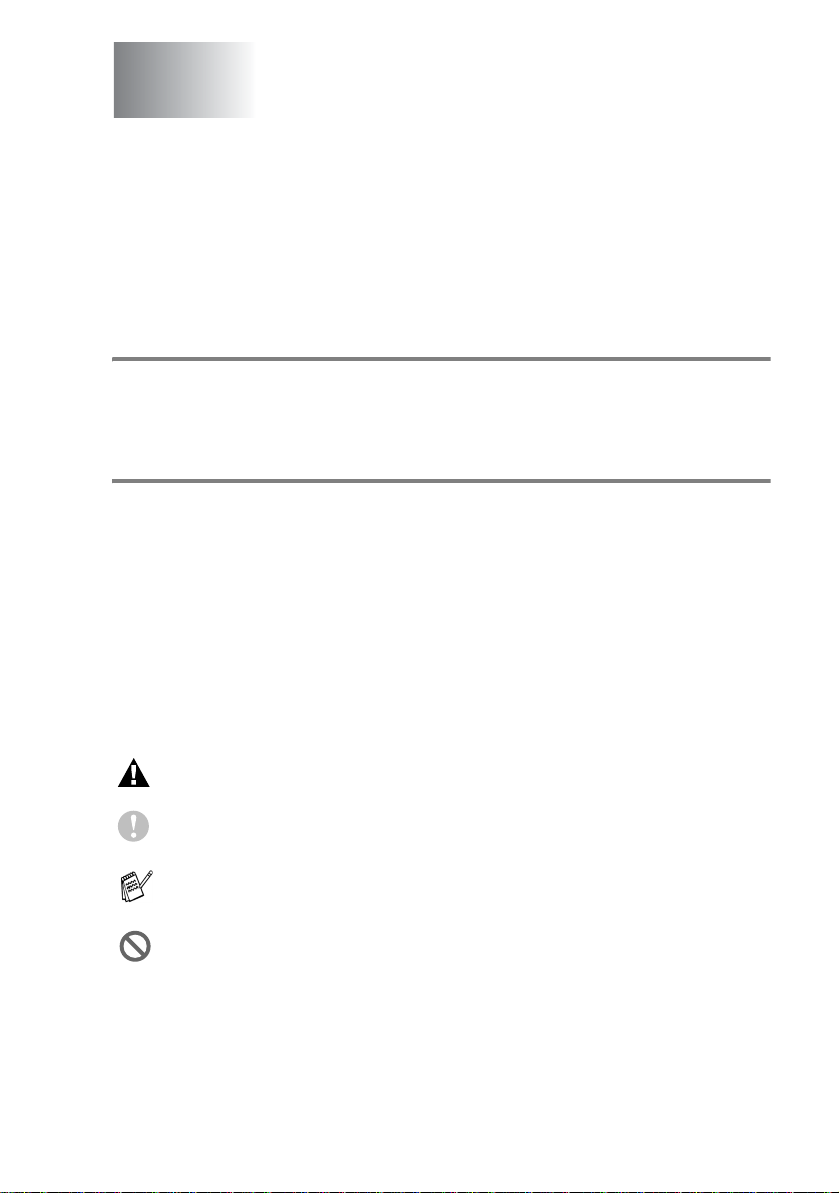
1
简介
使用本说明书
感谢您购买 Brother 喷墨多功能一体机 (MFC)。MFC 操作简单,液晶
显示屏的提示可引导您完成各项设定。通过阅读本说明书,您能更好
的使用 MFC。
查找信息
目录中列出了所有章节的标题和副标题。您也可以从本说明书后面的
索引中查找到任何特定性能或操作的相关信息。
本说明书中的符号
在本说明书中使用了一些特殊符号,用以提醒您所要注意的一些重要
警告、注意以及操作。为了帮助您深入了解本设备以及使您正确地操
作按键,我们使用了特殊字体并添加了一些在液晶显示屏上显示的提
示信息。
Bold
Italics
Courier New
警告 提示您应该如何避免可能存在的人身伤害。
注意 用以告知您必须遵守或避免的操作步骤以防止损坏设
备。
注 用以告知您应如何处理可能出现的情形,或给出了当前操
作如何与其他功能一起工作的提示。
不正确的安装 用以警告您注意与 MFC 不兼容的设备或操作。
粗体字表示在 MFC 控制面板上的特定按键。
斜体字强调了应注意的要点或提示您参考相关主题。
Courier New 字体表示在 MFC 液晶显示屏上显示的信
息。
简介 1 - 1

控制面板概况
重拨 / 暂停
1
重拨上一次呼叫的号码。同时在速
拨号中插入一个暂停。
免提拨号
2
如果您想要传真机应答,拨号之前
请按此键,然后按启用黑白或启用
彩色。
墨水管理
3
可使您清洗打印头,检查打印质量
以及查看可用墨量。
拨号盘
4
使用这些键拨电话或传真号码,同
时作为键盘将信息输入 MFC。
在电话呼叫期间可按 # 键,将拨号模
式临时从脉冲模式切换至音频模
式。
模式键:
5
图像捕捉
使您进入图像捕捉中心
复印
使您进入复印模式。
传真
使您进入传真模式。
扫描
使您进入扫描模式。
复印选项
6
您可为复印快速方便的选择暂时设
置。
传真分辨率
7
设置发送传真时的分辨率。
8
可用黑白两色发送传真或进行复
印。
同时开始扫描操作(彩色或黑白,取
决于您计算机上的扫描设置)。
启用黑白
™
模式。
1 - 2 简介
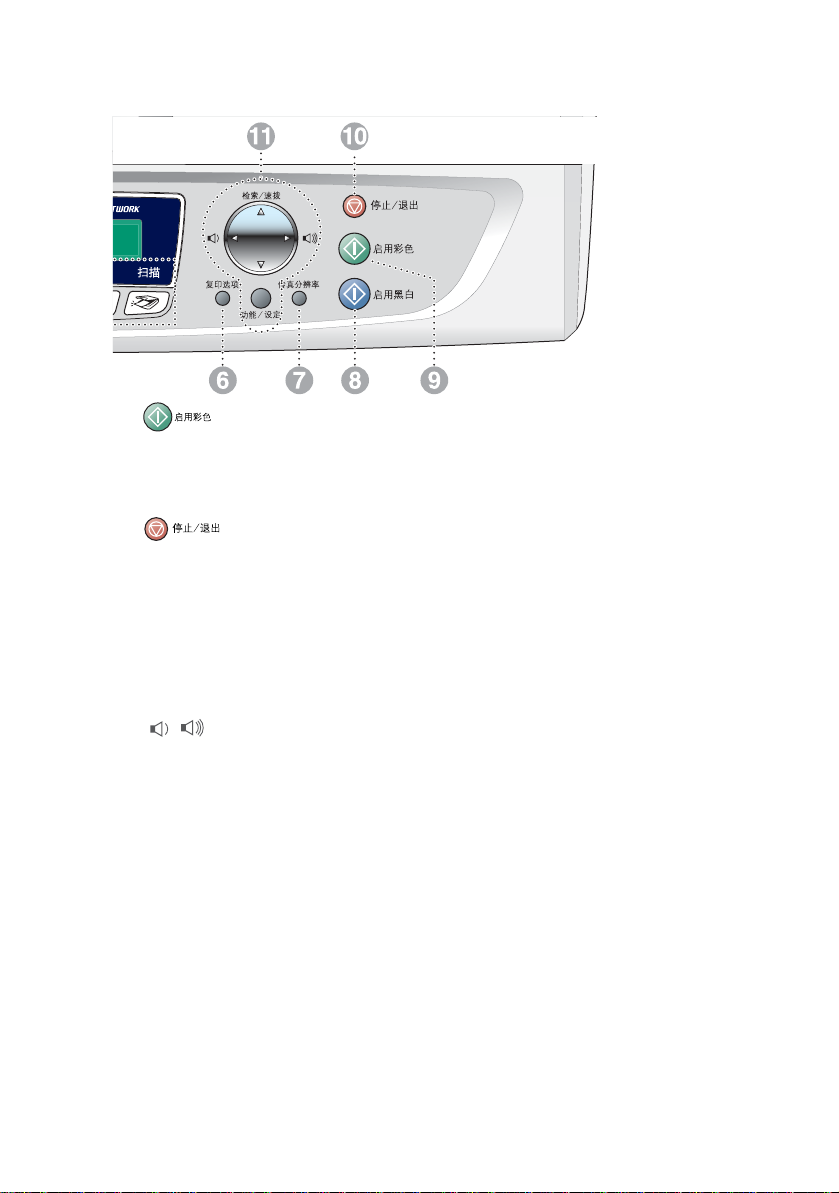
9
可用彩色发送传真或进行复印。
也可进行扫描操作(彩色或黑白,取
决于您计算机上的扫描设置)。
<
停止操作或退出菜单。
浏览键 :
A
功能 / 设定
此按键用于功能和设定操作。
可使用菜单对 MFC 中的设置进行编
程并将其存储。
使用扬声器或在传真模式中振铃
时,您可以按这些键调整音量。
启用彩色
停止 / 退出
▲ 检索 / 速拨
可查询存储在拨号内存中的号码。
也可通过按#键和两位数字拨打已存
储的号码。
▲
按此键返回到菜单选项。
▲ 或 ▼
按此键在菜单和选项间滚动。
液晶显示屏 (LCD)
B
屏幕上显示的信息有助于设置和使
用MFC。(本说明书中液晶显示屏的
示例都是双行显示。说明书中列举
的双行液晶显示屏与单行显示屏有
细微不同)
节电模式
C
可以将 MFC 转为节电模式状态。
简介 1 - 3
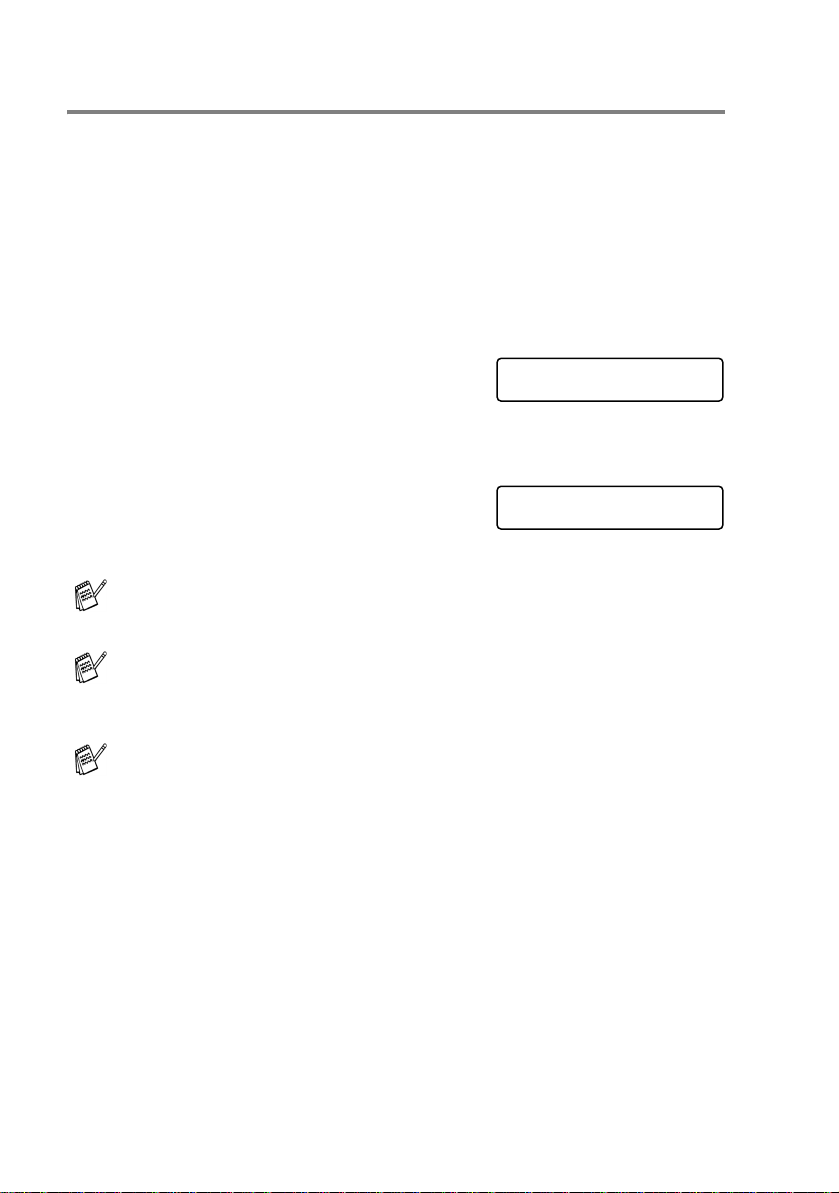
将 MFC 转为节电模式状态
当 MFC 闲置时,可按节电模式键将其转为节电模式。在节电模式
下, MFC 将与平常一样接收电话呼叫。关于在节电模式下接收传真
的更多信息,请参见 1-5 上的表格。将发送已设置的延时传真 (仅
MFC-410CN)。甚至当您离开了 MFC 仍可通过使用远程检索功能
检索传真 (仅 MFC-410CN)。如果您要执行其他操作,必须使
MFC 回到正常模式。
将 MFC 转为节电模式状态
节电模式键直到液晶显示屏显示:
按住
液晶显示屏指示灯将熄灭。
退出 MFC 的节电模式
节电模式键直到液晶显示屏显示:
按住
液晶显示屏将显示日期和时间 (传真模
式)。
即使关闭 MFC,它仍将定期清洗打印头以保证打印质量。
如果您拔下了交流电电源线,将不可使用 MFC 的所有操作。
通过自定义下页所示的节电模式键关闭 MFC。在断电模式下,
将不可使用 MFC 的所有操作。(请参见第 1-5 页上的
设置
)
Shutting Down
Please Wait
节电模式
外接电话机始终可用。
1 - 4 简介
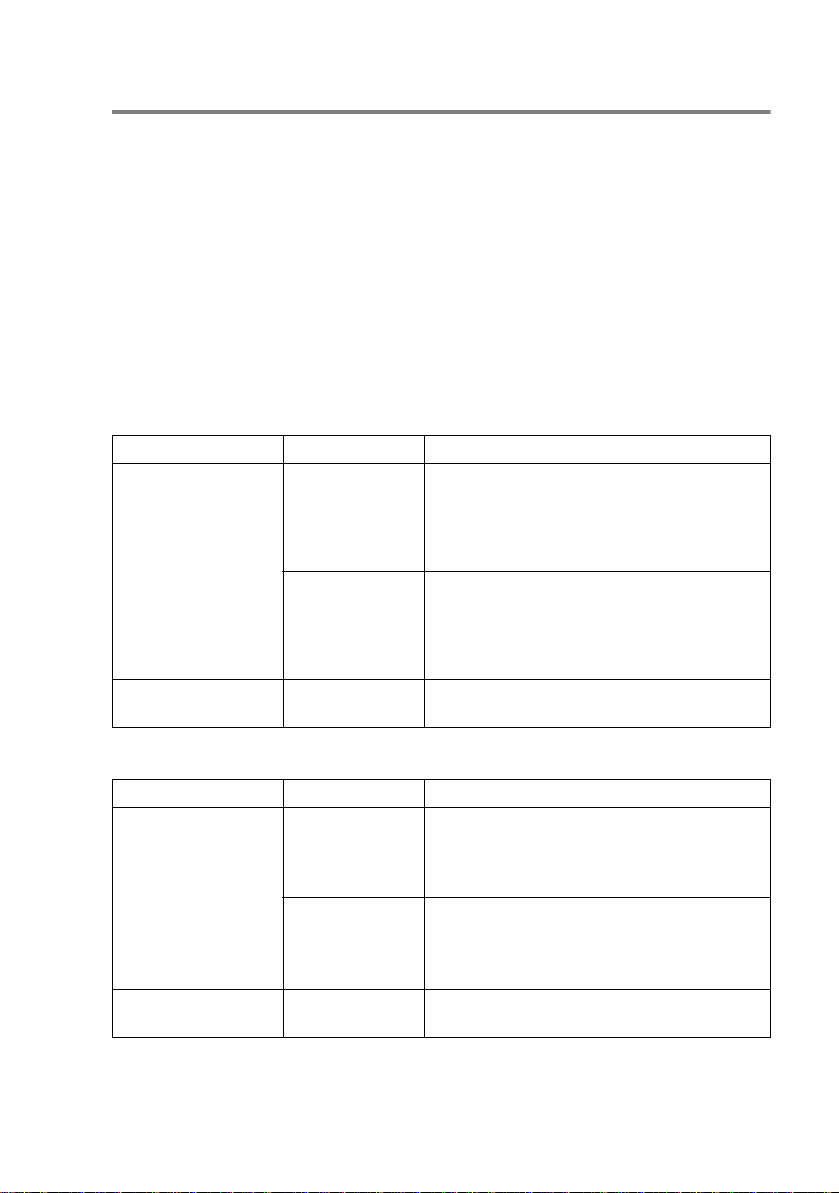
节电模式设置
可自定义设备的节电模式键。默认模式为 Fax Receive:On (传
真接收:开),因此您的设备即使在节电模式下仍可接收传真或呼
叫。如果不需要设备接收传真或呼叫,请将此设置更改为 Fax
将
Receive:Off (传真接收:关)。(请参见第 1-4 页上的
转为节电模式状态
1
按功能 / 设定键,然后按数字 1, 5。
2
按 ▲ 或 ▼ 键选择 Off (关)( 或 On (开))。
3
按功能 / 设定键。
4
按停止 / 退出键。
)
(对于 MFC-410CN)
开 / 关设置 接收模式 可用操作
Fax Receive:On
(传真接收:开)
(默认)
Fax Receive:Off
(传真接收:关)
Fax Only
(仅传真)
External TAD
(外接应答设备)
Manual (手动)
Fax/Tel*
(传真 / 电话) *
-不可使用MFC 的所有操作。
传真接收,传真检测,延时传真,远程传真选
项,远程检索:
■ 无法使用启用黑白或启用彩色键接收传真。
■ 应该在关闭 MFC 前设置延时传真或远程传真
选项。
延时传真,传真检测:
■ 无法使用启用黑白或启用彩色键接收传真。
■ * 即使将接收模式设置为 Fax/Tel(传真 / 电
话)也无法自动接收传真。
■ 应该在关闭 MFC 前设置延时传真。
MFC
(对于 MFC-210C)
开 / 关设置 接收模式 可用操作
Fax Receive:On
(传真接收:开)
(默认值)
Fax Receive:Off
(传真接收:关)
Fax Only
(仅传真)
External TAD
(外接应答设备)
Manual (手动)
Fax/Tel*
(传真 / 电话) *
-不可使用MFC 的所有操作。
传真接收,传真检测:
■ 无法使用启用黑白或启用彩色键接收传真。
传真检测:
■ 无法使用启用黑白或启用彩色键接收传真。
■ * 即使将接收模式设置为 Fax/Tel(传真 / 电
话)也无法自动接收传真。
简介 1 - 5
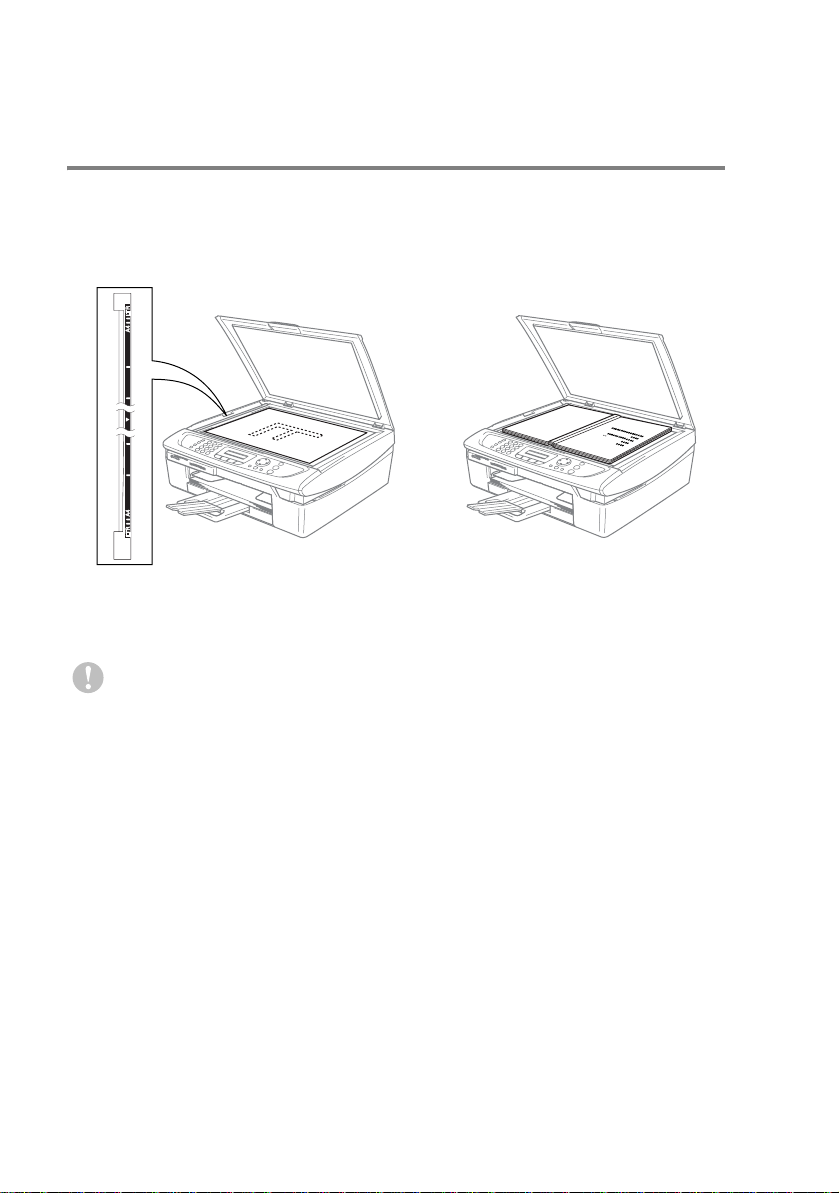
装入文稿
使用扫描仪平板
使用扫描仪平板,一次可传真一本书的多页或一页。文稿最大为
尺寸 (21.6-29.7 厘米)。
1
抬起文稿盖。
将文稿面朝下放在
扫描仪平板上
2
使用左侧文稿辅助线,将文稿面朝下放在扫描仪平板正中。
3
合上文稿盖。
如果文稿是一本书或文稿较厚,请勿猛地合上或挤压文稿盖。
A4
1 - 6 简介
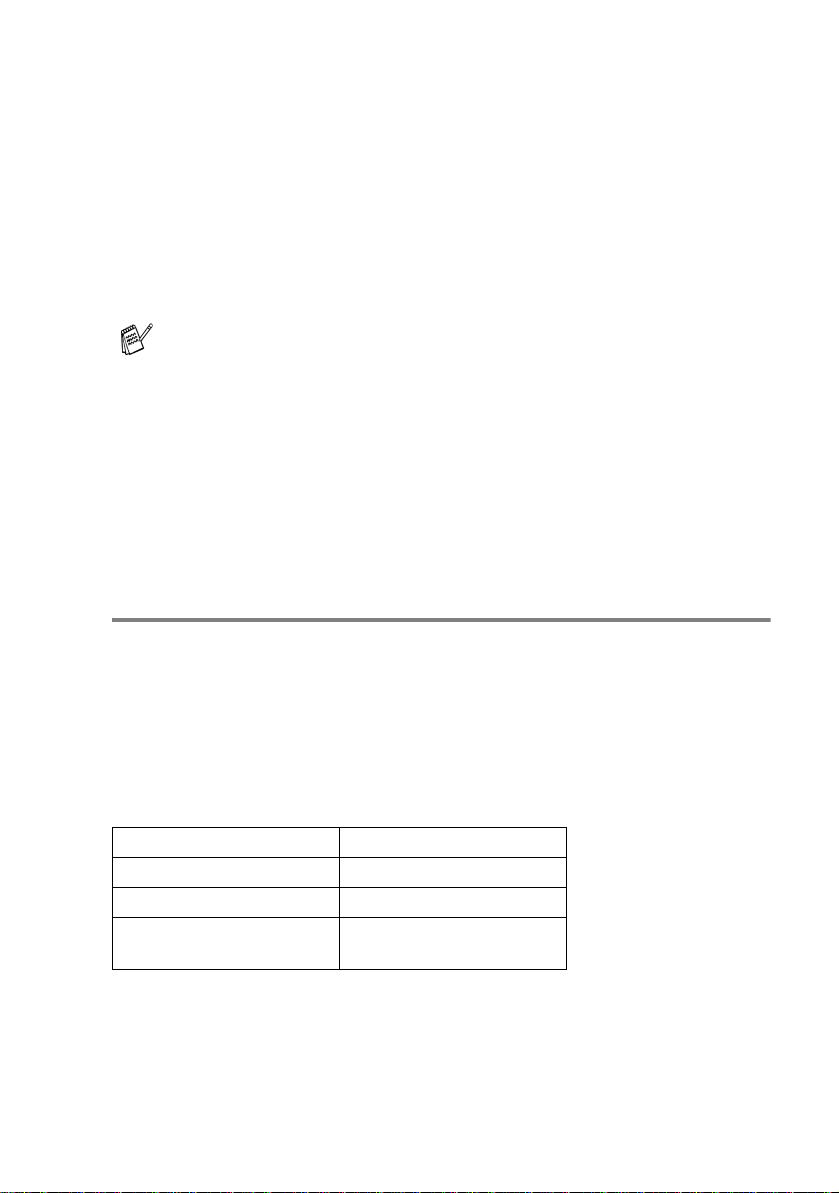
关于纸张
打印质量受 MFC 中使用纸张类型的影响。
为在所选设置中获得最佳打印质量,应设定与装入纸张相匹配的纸张
类型。
可使用普通纸,喷墨打印纸 (涂层纸)、光面纸、透明胶片和信封。
建议在购买大量纸张前,先测试各类纸张类型。
为了获得最佳效果 ,请使用我们推荐的纸张。
■ 当在喷墨打印纸 (涂层纸) 、透明胶片和光面纸上打印时,
一定要在打印机驱动程序的 “基本”选项卡或菜单的纸张类
型设置中选择正确的介质 (
■ 当在 Brother 公司光面纸上打印时,首先将光面纸中的指示纸
装入纸盒,然后再将光面纸至于指示纸之上。
■ 当使用透明胶片或光面纸打印时,为了防止弄脏打印件或卡
纸,请立即取走打印出的每一页。
■ 打印结束后,请勿立即接触打印面,纸面还可能未完全干 , 会
弄脏手指。
推荐使用的纸张
为获得最佳打印效果,推荐使用 Brother 公司的纸张。
(请参见下表)
如果您所在的国家无法买到 Brother 公司的纸张,我们建议在大量购
买纸张前先测试各种纸张。
当在透明胶片上打印时,推荐使用 “3M 透明胶片”。
功能 / 设定键, 1, 2)。
Brother 公司的纸张
纸张类型 项目
A4 普通纸
A4 光面纸
A4 喷墨打印纸
(厚照片纸)
BP60PA
BP60GLA
BP60MA
简介 1 - 7
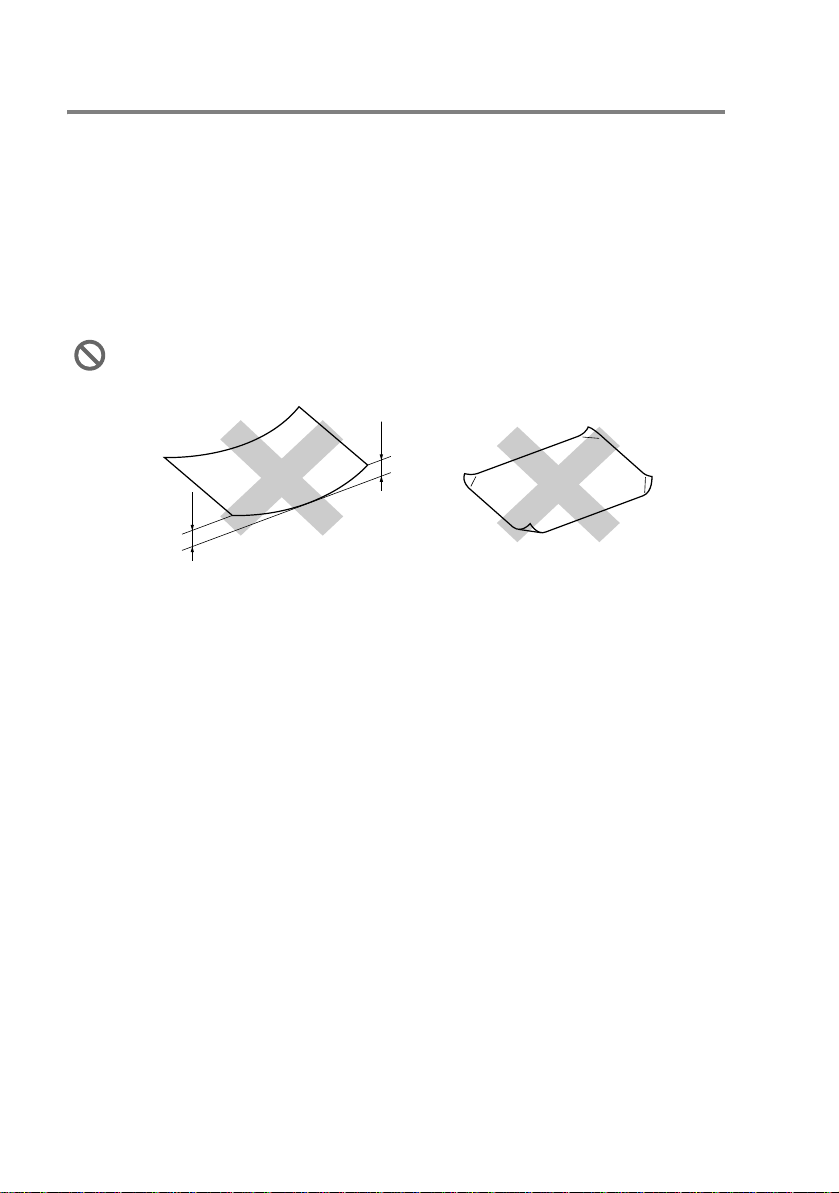
处理和使用特殊纸张
■ 将纸张保存在原包装中并密封。保证纸张平整同时避免阳光直
射、受潮和受热。
■ 光面纸有涂层的一面是发亮的。避免接触到发亮 (涂层)面。将
光面纸发亮面朝下装入纸盒。
■ 避免接触到透明胶片的任一面,因为它们易于吸收水分和汗液,
这可能会造成输出质量的下降。激光打印 / 复印机专用的透明胶片
可能会弄脏您的下一份文稿。喷墨打印时,仅用推荐的透明胶片。
不能使用纸张:
■ 已损坏,卷曲,皱褶或不规则形状的纸张。
超过 2 毫
米的纸
超过 2 毫
米的纸
■ 光亮度很高或有过多丝流的纸张
■ 已被打印机打印过的纸张
■ 堆叠时不能整齐排列的纸张
■ 短丝流的纸张
1 - 8 简介
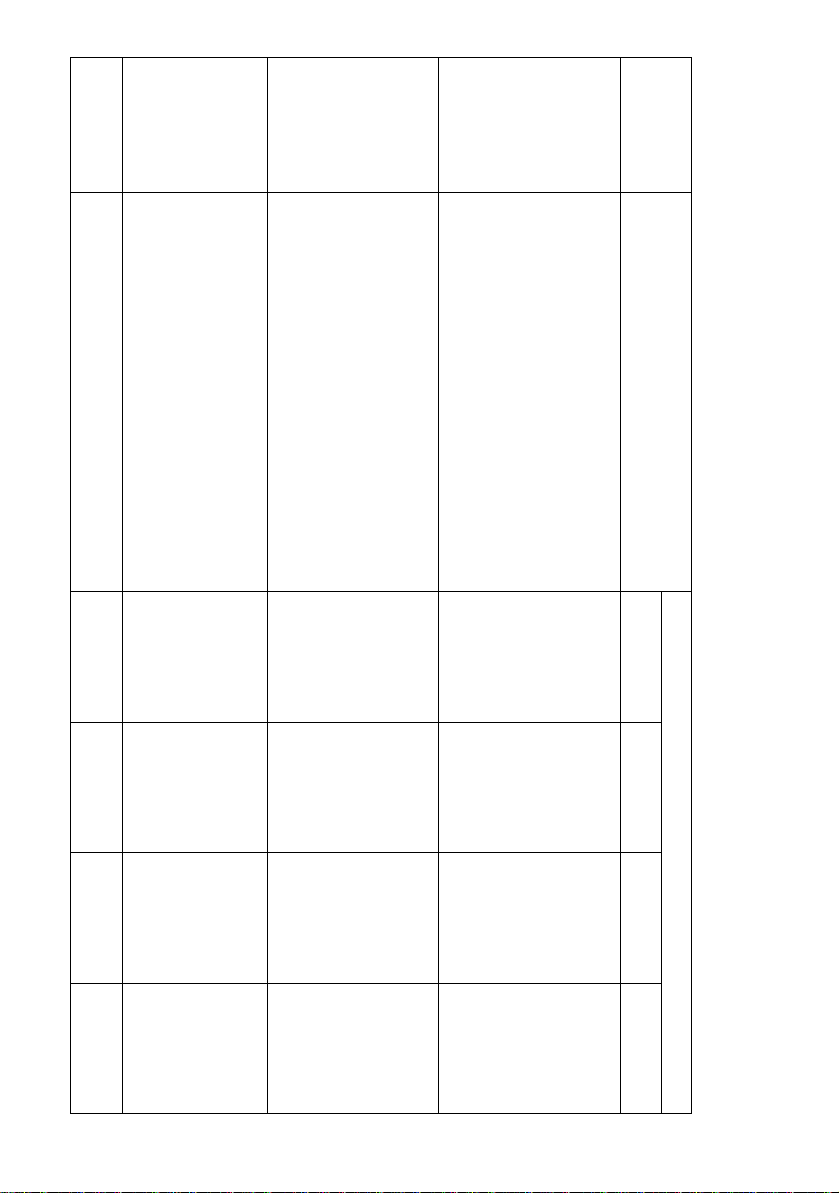
(透明胶片)
(信封)
Transparencies
Envelopes
Card (卡片) Photo (照片) 102 x 152 毫米 (4" x 6") -是是是
(单页纸)
Cut Paper
(纸张类型)
Paper Type
用于每项操作的纸张类型和大小
(JE4 信封)
Letter
A4
216 x 279 毫米 (8 1/2" x 11") -是-是
210 x 279 毫米 (8.3" x 11.7") -是-是
COM-10
Monarch
JE4 Envelope
105 x 235 毫米 (4.1" x 9.3") ---是
DL Envelope
(
DL
信封)
110 x 220 毫米 (4.3" x 8.7") ---是
105 x 241 毫米 (4 1/8" x 9 1/2") ---是
98 x 191 毫米 (3 7/8" x 7 1/2") ---是
Post Card 2 (明信
片 2)(双份)
C5 Envelope
(
C5
信封)
162 x 229 毫米 (6.4" x 9") ---是
Post Card1
(明信片
1
)
148 x 200 毫米 (5.8" x 7.9") ---是
100 x 148 毫米 (3.9" x 5.8") ---是
Photo L (照片 L) 89 x 127 毫米 (3 1/2" x 5") ---是
Photo 2L
Index Card
(照片
(索引卡片)
2L
)
127 x 178 毫米 (5" x 7") --是是
127 x 203 毫米 (5" x 8") ---是
JIS B5
A5
A6
105 x 148 毫米 (4.1" x 5.8") ---是
Executive
A4
Legal
182 x 257 毫米 (7.2" x 10.1") ---是
148 x 210 毫米 (5.8" x 8.3") -是-是
184 x 267 毫米 (7 1/4" x 10") ---是
210 x 279 毫米 (8.3" x 11.7") 是是是是
216 x 356 毫米 (8 1/2" x 14") 是是-是
Letter
216 x 279 毫米 (8 1/2" x 11") 是是是是
Paper Size (纸张大小) Usage (用途)
Fax (传真) Copy (复印)
(图像捕捉)
PhotoCapture
(打印机)
Printer
简介 1 - 9
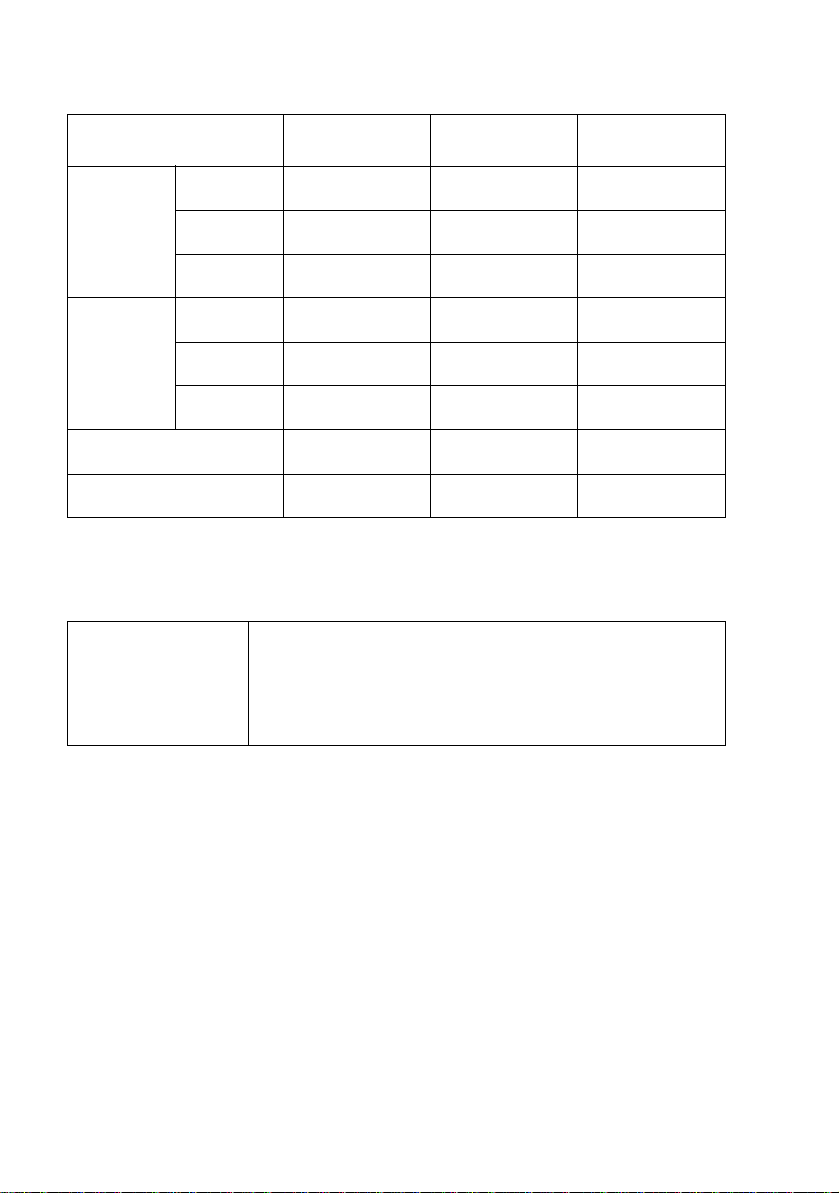
纸张重量、厚度和容量
Paper Type
(纸张类型)
Cut Paper
(单页纸)
Cards
(卡片)
Envelopes (信封) - (最多 0.52 毫米)
Transparencies
Plain Paper
(普通纸)
Inkjet Paper
(喷墨打印纸)
Glossy Paper
(光面纸)
Photo Card
(照片纸)
Index Card
(索引片)
Post Card
(明信片)
(透明胶片) -
Weight
(重量)
64 至 120 克 / 平方米
(17 至 32lb)
64 至 200 克 / 平方米
(17 至 53lb)
最多 220 克 / 平方米
(最多 58lb)
最多 240 克 / 平方米
(最多 64 lb)
最多 120 克 / 平方米
(最多 32 lb)
最多 200 克 / 平方米
(最多 53 lb)
Thickness
(厚度)
0.08 至 0.15 毫米
(0.003" 至 0.006")
0.08 至 0.25 毫米
(0.003" 至 0.01")
(最多 0.25 毫米)
(最多 0.01")
(最多 0.28 毫米)
(最多 0.01")
(最多 0.15 毫米)
(最多 0.006")
(最多 0.23 毫米)
(最多 0.01")
(最多 0.02")
-10
No. of sheets
(页数)
100*
20
20
20
30
30
10
* 最多 50 页 Legal 大小的纸张 (80 克 / 平方米)。
* 最多 100 页 80 克 / 平方米的纸张。
出纸盒纸张容量
出纸盒 * 最多 25 页 80 克 / 平方米的 纸张 (A4)
■ 透明胶片和光面纸每次打印必须从出纸盒中
取出打印件以免弄脏打印面。
■ Legal 纸张不能堆叠在出纸盒中。
1 - 10 简介
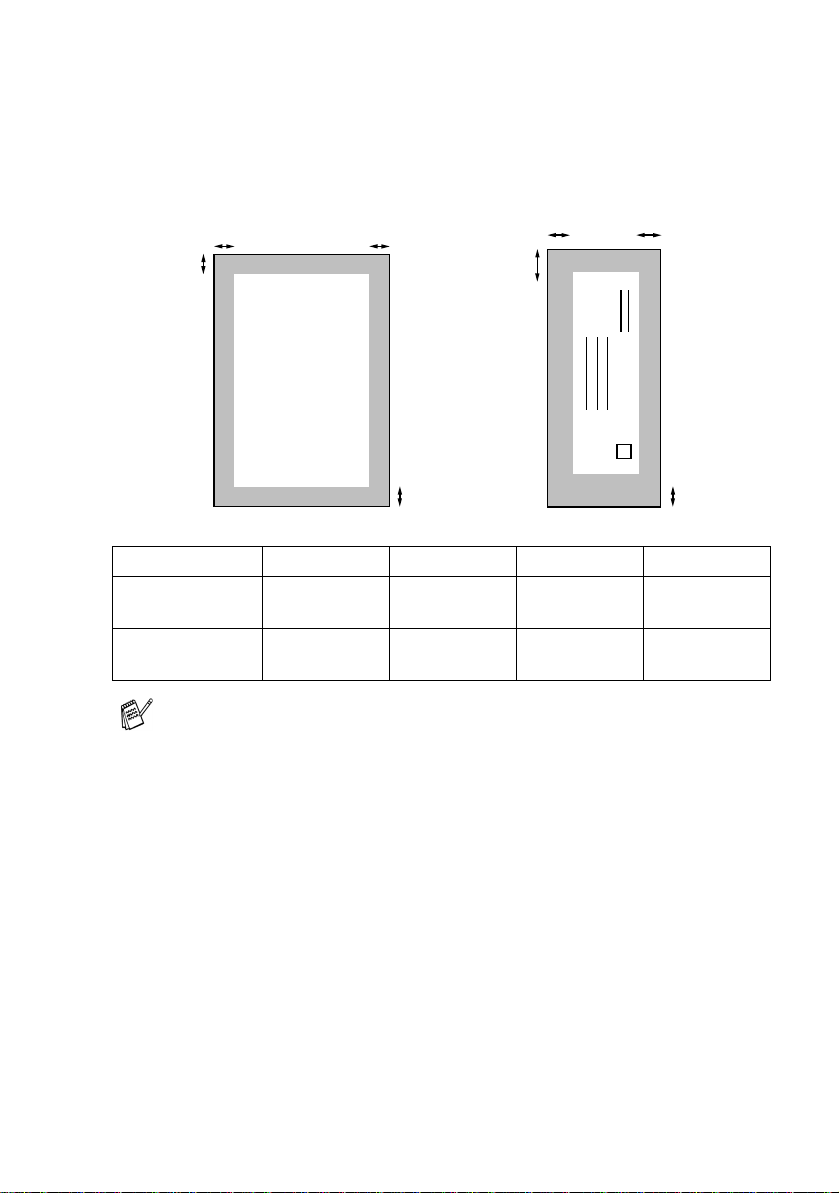
可打印区域
可打印区域取决于您正在使用的应用程序的设置。下图显示了在单页
纸和信封上的非打印区域。
Envelopes (信封)Cut Sheet Paper (单页纸)
34
34
1
1
2
■ 非打印区域
Cut Sheet
(单页纸)
Envelopes
(信封)
,
1 顶部 2
3 毫米
(0 毫米) *
12 毫米 24 毫米 3 毫米 3 毫米
3 毫米
1
(0 毫米) *
底部
3 左边 4 右边
3 毫米
1
(0 毫米) *
1
3 毫米
(0 毫米) *
*1 当您将 Borderless (满幅)功能设定为 On (开)。
可打印区域随打印机驱动程序的不同而不同。
此图只是粗略图,可打印区域会随所使用单页纸类型的不同而不
同。
2
1
简介 1 - 11
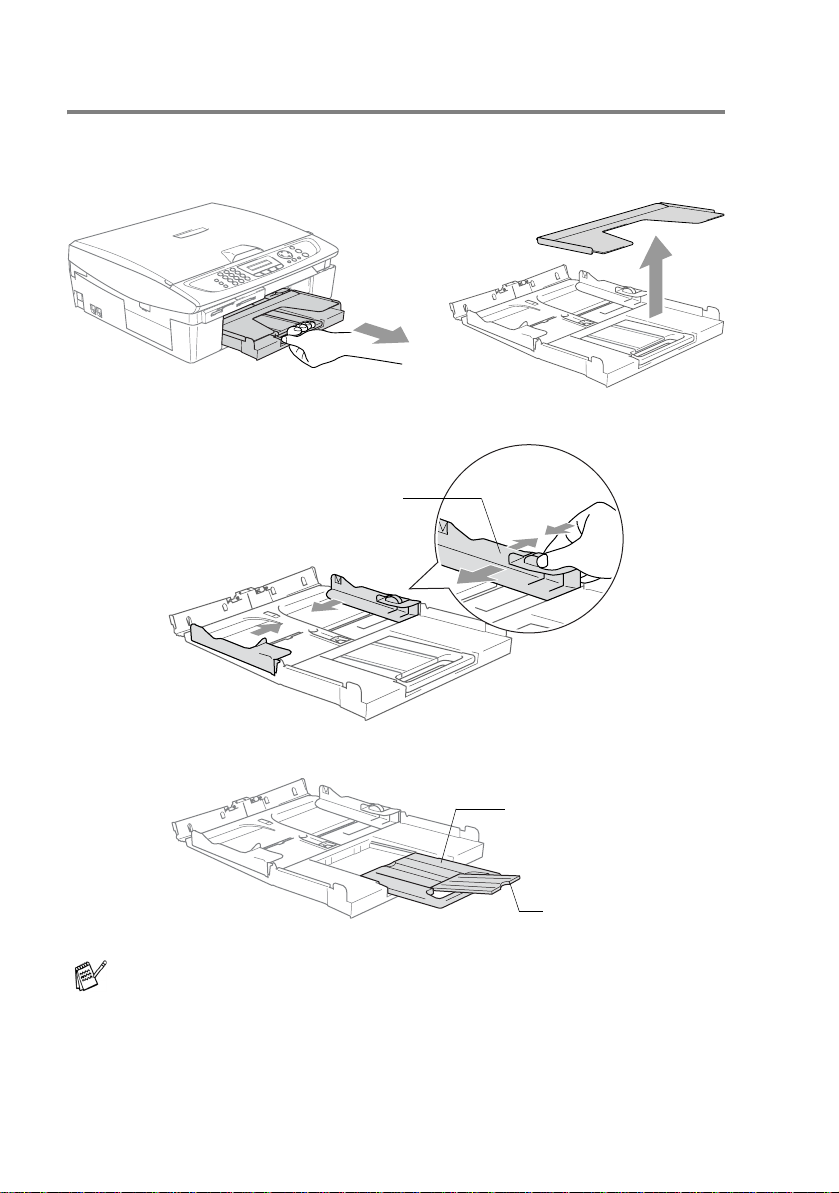
如何装入纸张、信封和明信片
装入纸张或其他介质
1
将纸盒完全从 MFC 中拉出,然后取走纸盒。
2
按住并滑动导纸板以适合纸张宽度。
导纸板
3
拉出纸张支撑板,然后展开托纸板。
纸张支撑板
托纸板上可用于放置 Letter、 Legal 和 A4 大小的纸张。
1 - 12 简介
托纸板
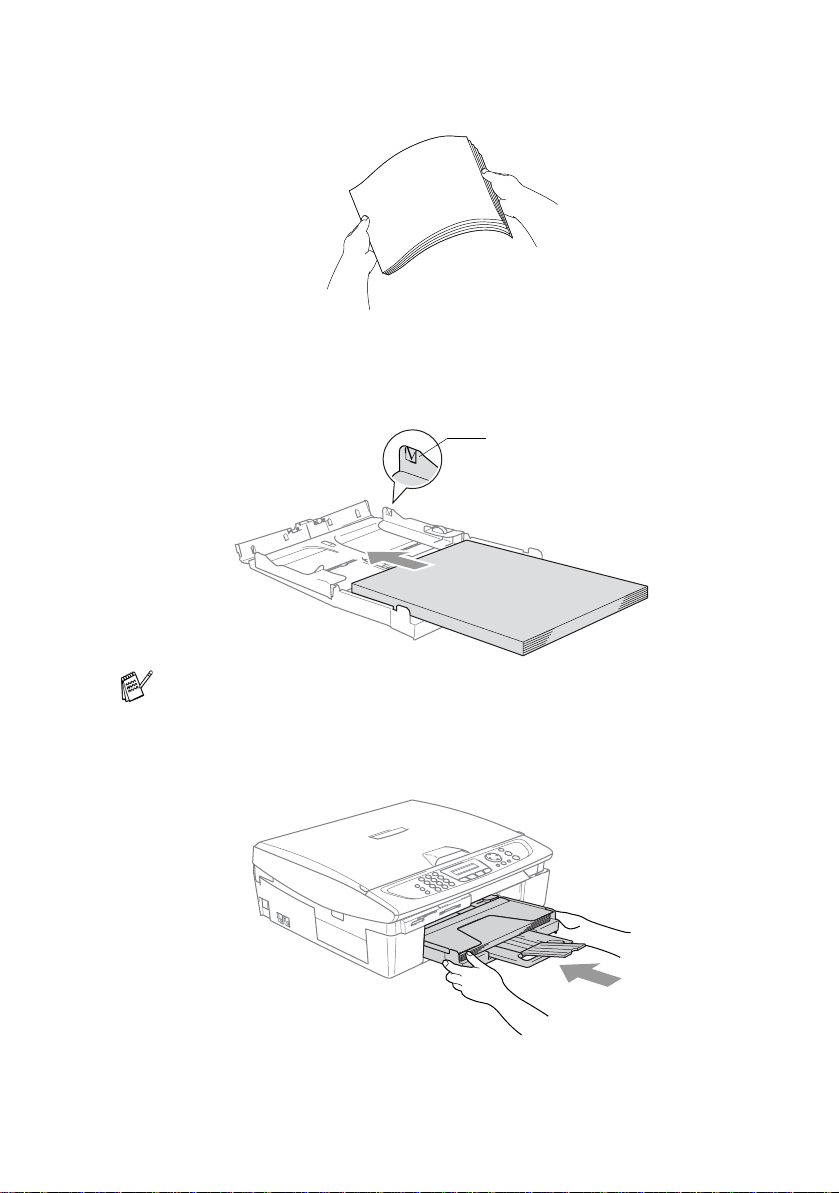
4
展开堆叠的纸张以避免卡纸与进纸错误。
5
将纸张以打印面朝下,将纸张前端边缘(纸张顶部)先进入的方
式轻轻放入纸盒。
检查纸盒中的纸张是否平整并位于最大限量标记之下。
最大限量标记
■ 确保导纸板接触到了纸张的两边。
■ 请勿将纸盒内的纸张压得太紧,否则纸张会在纸盒后部抬起
并导致进纸问题。
6
将出纸盒装回设备中,然后将纸盒牢固地装入 MFC。
简介 1 - 13
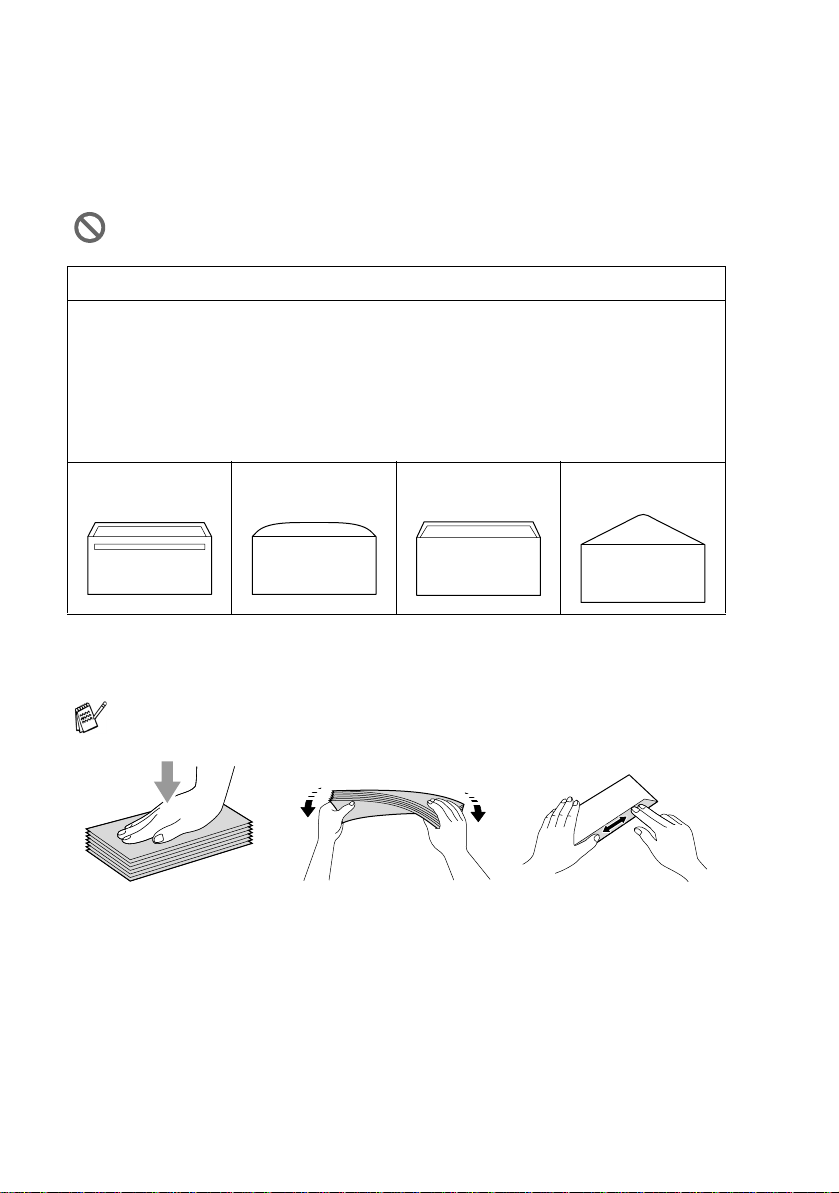
装入信封
■ 使用 75-95 克 / 平方米的信封。
■ 在应用程序中需要对一些信封进行边距设置。首先一定要进行打
印测试。
为防止对进纸装置造成损害,请勿使用以下所示的信封类型。
不能使用的信封:
■ 袋状结构的信封
■ 有浮凸面的信封 (信封上有凸出的字迹)
■ 带扎扣的信封
■ 有明显折痕的信封
■ 内部已预先打印过的信封
■ 胶水 ■ 圆形封口 ■ 双重封口 ■ 三角形封口
如何装入信封
1
装入信封前,请按下信封的四个角和各个面以使其平整。
如果信封是 “双面进纸”,请每次在纸盒中放入一个信封。
1 - 14 简介
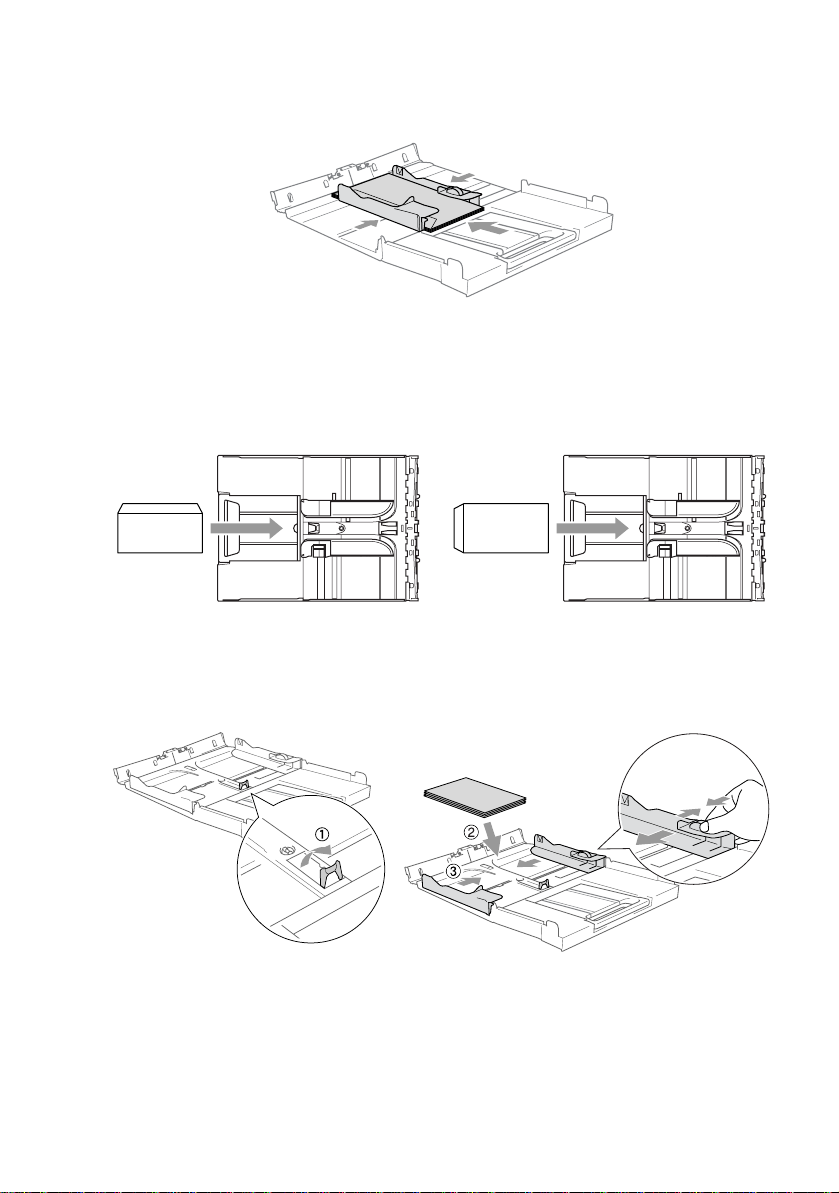
2
将信封地址面朝下,顶部 (信封顶部)先进入的方式放入纸盒。
滑动导纸板以符合信封宽度。
如果打印信封时,您遇到了问题,请参考以下建议:
1
打开信封封口。
2
请确保打印时,打开的信封封口在信封的一侧或在信封底部。
3
在应用程序中调整大小和边距。
装入明信片
1
抬起纸张制动器并在纸盒内插入明信片。滑动导纸板以适合明信
片宽度。
简介 1 - 15
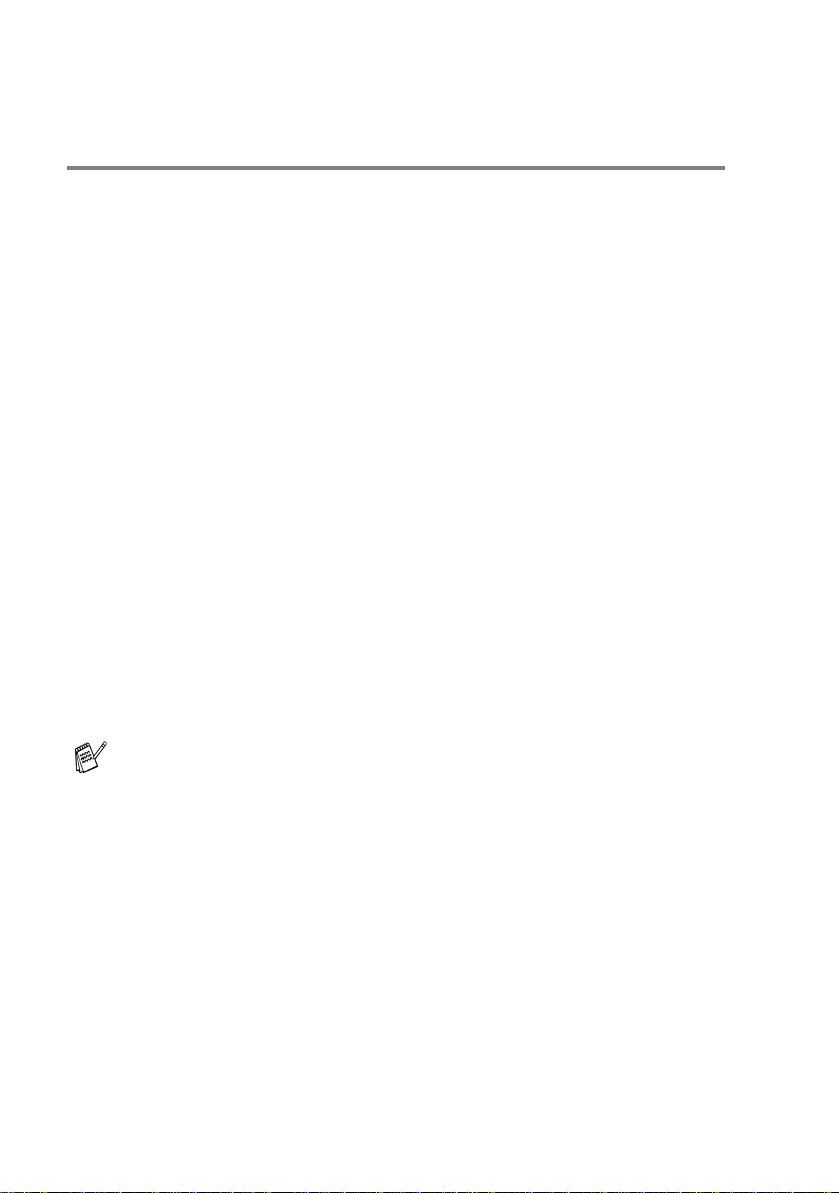
关于传真设备
传真音和握手
当某人正在发送一份传真,MFC 将发出传真呼叫声音(CNG 音频)。
这是一种柔和、间歇性 (以 4 秒为间隔)的哔哔声。当拨号并按
用黑白
段时间,发送传真的设备必须与接收传真的设备进行“握手”或者连
接。
当每次自动发送传真时,便是通过电话线路发送 CNG 音频。您可很
快就熟悉每次在传真线路上应答电话时这些柔和的哔哔声,因此能够
很容易就区别是否正在接收传真 。
接收传真时传真设备将发出传真接收音,这是一种尖锐的鸣叫声。接
收传真的鸣叫声大约会持续 40 秒,并且液晶显示屏上将显示出
Receiving (接收中)的信息。
如果将 MFC 设置成了 Fax Only(仅传真)模式,则设备将用传真接
收音自动应答每个呼叫。即使对方将电话挂起, MFC 也将持续发出
唧唧声音约 40 秒种,同时液晶显示屏上也显示出 Receiving (接
收中)的信息。要取消接收,可按
传真 “握手”是在发送传真的传真设备的 CNG 音频和接收传真的传
真设备的 “唧唧声”的交迭声中进行的。这将会持续至少 2 到 4 秒
钟,因此传真设备可识别出传真的发送和接收。直到响应呼叫之后,
握手才能够开始,并且在拨叫了传真号码后,CNG 音频仅持续约 60
秒。因此,接收传真的传真设备能否及时应答此呼叫就很重要。
或启用彩色键后便可听到此声音,拨号后将持续 60 秒。在这
停止 / 退出键。
启
当传真线路上有一个外接应答设备 (TAD) 时,外接应答设备可确
定呼叫前的铃响次数。
1 - 16 简介
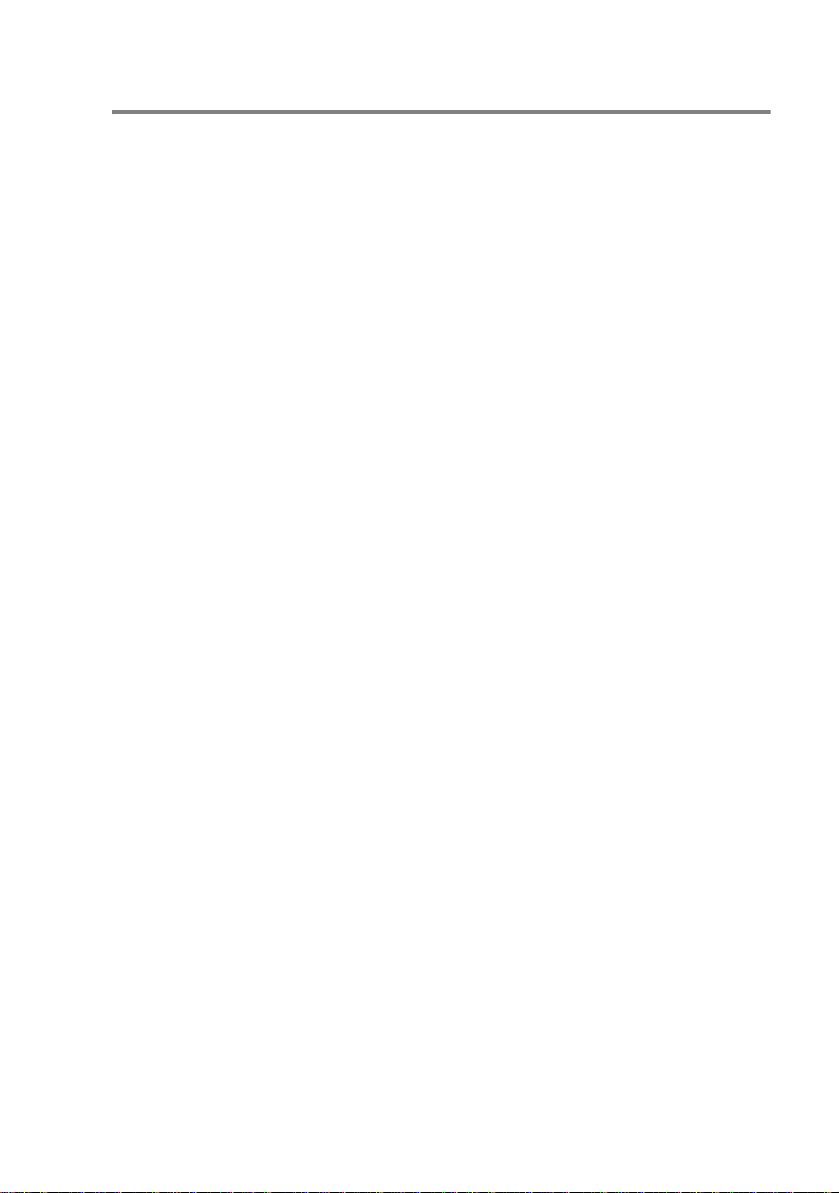
ECM (错误修正模式)
错误修正模式 (ECM) 是 MFC 检测传真传输完整性的一种极为有效的
方法。如果在传真传输期间, MFC 检测到了错误,则传真设备将重
新发送此出错页面。在都具有 ECM功能的传真设备之间发送传真时,
ECM 才有效。如果 ECM 有效,则 MFC 可在发送和接收传真时能不
断地检查传真完整性。
要正常地使用此项功能, MFC 必须拥有足够的内存。
简介 1 - 17

0
2
开始
初始设置
设置日期和时间
MFC 不工作时也能显示日期和时间。如果设置了本机标志 ID,那么
您的 MFC 显示的日期和时间将打印在每份发送的传真上。如果出现
停电故障,则需要重置日期和时间。但不会影响到其他所有的设置。
1
按功能 / 设定键,然后按数字 0, 2。
2
输入代表年份的最后两个数字。
按
功能 / 设定键。
3
输入代表月份的两个数字。
按
功能 / 设定键。
(例如:输入 09 代表 9 月,输入 10 代表 10 月)
4
输入代表日期的两个数字。
按
功能 / 设定键。(例如:输入 06 代表 6 号)
5
按 24 小时格式输入时间。
按
功能 / 设定键。(例如:输入 15:25 表示下午 3 点 25 分)
6
按停止 / 退出键。
只要 MFC 处于传真模式下,液晶显示屏幕上就会显示日期和时
间。
设置音频或脉冲拨号模式
1
按功能 / 设定键,然后按数字 0, 4。
2
按 ▲ 或 ▼ 键选择 Pulse (脉冲)(或 Tone (音频))。
功能 / 设定键。
按
3
按停止 / 退出键。
2 - 1 开始

设置本机标志 ID
在此设置中,可以储存您的姓名或公司名称和传真号码,这些信息将
会打印在所有发出的传真页上。
1
按功能 / 设定键,然后按数字 0, 3。
2
输入传真号码 (最多 20 个数字)。
功能 / 设定键。
按
在传真号码中不能输入连字符。在号码之间按 键一次输入一个
空格。
3
使用拨号盘来输入姓名 (至多 20 个字符)。
(请参见第 B-11 页上的
按
功能 / 设定键。
4
按停止 / 退出键。
如果已设定了本机标志 ID,则屏幕将提示按 1 进行更改,或按 2
不做更改而退出。
输入文本
)
▲
设置电话线路类型
如果将 MFC 连接到以 ADSL 发送和接收传真的线路上,同样需要按
照下列步骤更改电话线路类型。
1
按功能 / 设定键,然后按数字 0, 5。
2
按 ▲ 或 ▼ 键选择 ADSL (或 Normal (标准))。
按
功能 / 设定键。
3
按停止 / 退出键。
开始 2 - 2

常规设置
设置模式定时器
在 MFC 的控制面板上有四个临时模式键: 图像捕捉、复印、传真和
扫描。在上次复印、扫描或图像捕捉操作结束后,可更改 MFC 返回
到传真模式之前所需时间的秒数或分钟数。如果选择了 Off (关),
则 MFC 将一直处于上次所用的模式下。
1
按功能 / 设定键,然后按数字 1, 1。
2
按 ▲ 或 ▼ 键选择 0 sec (0 秒), 30 sec (30 秒), 1 Min
(1 分钟),2 Mins(2 分钟),5 Mins(5 分钟)或 Off(关)。
3
按功能 / 设定键。
4
按停止 / 退出键。
设置纸张类型
要获得最佳打印质量,请正确设置 MFC 当前正在使用的纸张类型。
1
按功能 / 设定键,然后按数字 1, 2。
2
按 ▲ 或 ▼ 键,选择 Plain (普通)、 Inkjet (喷墨打印纸)、
Glossy (光面纸)或 Transparency (透明胶片)。
功能 / 设定键。
按
3
按停止 / 退出键。
MFC 将纸张打印面向上输出到设备前部出纸盒。当使用透明胶
片或光面纸时,及时取走每一张打印出的纸张以防弄脏打印面或
卡纸。
2 - 3 开始

设置纸张大小
可以使用五种用于打印复印件的纸张大小: Letter、 Legal、 A4、 A5
和 10 x 15 厘米和三种用于打印复印件的大小: Letter、Legal 和 A4。
如果更改了装入 MFC 的纸张类型,则同时也需要更改纸张大小设置,
以便 MFC 能进行调整以适合接收的传真。
1
按功能 / 设定键,然后按数字 1, 3。
2
按 ▲ 或 ▼ 键,选择 Letter、 Legal、 A4、 A5 或 10x15cm。
功能 / 设定键。
按
3
按停止 / 退出键。
设置振铃音量
可将振铃设置为 Off (关)或选择一个振铃音量级别。
1
按功能 / 设定键 , 然后按数字 1, 4, 1。
2
按 ▲ 或 ▼ 键,选择 Low (低)、 Med (中)、 High (高)或
Off (关)。
按
功能 / 设定键。
3
按停止 / 退出键。
-或-
当 MFC 处于空闲状态 (未使用)时,可以调节振铃音量。在传真模
式下,按 或 键以调节音量级别。每次按下这些按键时,
MFC 都会响铃,您便可获知当前音量的大小,并且液晶显示屏上将
显示出当前正在选择的设置。每按键一次就会更改一次音量。除非更
改设置,否则将一直保留新设置。
开始 2 - 4

设置蜂鸣器音量
可更改蜂鸣器音量。默认出厂设置是 Low (低)。蜂鸣器打开时,当
您按键,出错以及发送或接收传真时, MFC 将会发出哔哔声。
1
按功能 / 设定键 , 然后按数字 1, 4, 2 。
2
按 ▲ 或 ▼ 键选择您要的选项。
(Low (低), Med (中), High (高)或 Off (关))。
按
功能 / 设定键。
3
按停止 / 退出键。
设置扬声器音量
可调节 MFC 的扬声器音量。
1
按功能 / 设定键 , 然后按数字 1, 4, 3。
2
按 ▲ 或 ▼ 键,选择 Low (低), Med (中), High (高)或
Off (关)。
功能 / 设定键。
按
3
按停止 / 退出键。
设置液晶显示屏对比度
可以调节液晶显示屏的对比度,从而获得更鲜明更清晰的显示。如果
从您的位置阅读屏幕上内容有困难,请尝试更改对比度设置来获得更
好的浏览效果。
1
按功能 / 设定键,然后按数字 1, 6。
2
按
▲ 或 ▼
功能 / 设定键。
按
3
按停止 / 退出键。
2 - 5 开始
键选择 Light (亮)或 Dark (暗)。

3
设置发送
如何进入传真模式
发送传真之前,请确保 (传真)键显示为绿色。如果未显示为
绿色,请按 (
真)。
传真)键进入传真模式。默认设置是 Fax (传
如何拨号
可以按照下列任一种方式进行拨号。
手动拨号
按下电话号码或传真号码。
设置发送 3 - 1

速拨
按检索 / 速拨键,接着按 # 键,然后再输入两位数的速拨号码。
(请参见第 5-1 页上的
存储速拨号码
)
两位数号码
当您输入速拨号码时,如果液晶显示屏显示 Not Registered
(未记录),则未储存该号码。
检索
可检索已存储在速拨号内存中的名称。按检索 / 速拨键和浏览键检
索。(请参见第 5-1 页上的
存储速拨号码
)
按数字顺序检索 (仅
MFC-410CN)
或
按字母顺序检索 *
* 按字母顺序检索,可用拨号盘输入您所要查找的名称的首字母。
传真重拨
如果您正在手动发送而线路正忙,按重拨 / 暂停键,然后按启用黑
键或启用彩色键,重试一次。如果您想再次拨打上次呼叫的号码,
白
可以按
重拨 / 暂停键仅在从控制面板进行拨号时有效。
如果设备正在自动发送一份传真但对方占线
钟自动重拨 3 次。
3 - 2 设置发送
重拨 / 暂停键和启用黑白键或启用彩色键以节省时间。
,则 MFC 将会每隔 5 分

如何发送传真 (黑白和彩色)
自动传输
可使用扫描仪平板每次传真书的多页或一页。文稿最大为 A4 尺寸。
停止 / 退出键取消。
按
1
如果传真键未显示为绿色,请按 (传真)键。
2
将文稿放在扫描仪平板上。
3
拨打传真号码。
启用黑白键或启用彩色键。
按
MFC 开始扫描第一页。
如果按
4
如果要发送单页,按数字键 2 (或再
次按
MFC 开始发送文稿。
-或-
如果要发送多页,按数字键
5
将下一页放在扫描仪平板上。
按
MFC 开始扫描。(每一页附加项重复
第 4 和第 5 步)
启用彩色键, MFC 开始发送。
启用黑白键)。
1 并转到第 5 步。
功能 / 设定键。
Next Page?
1.Yes 2.No(Dial)
Set Next Page
Then Press Set
■ 如果内存已满,而您正在发送单页,设备将实时发送。
■ 不能发送多页彩色传真。
设置发送 3 - 3

彩色传真传输
MFC 可将彩色传真发送至支持这一功能的设备。
但是,彩色传真不能存储在内存中。当发送彩色传真时, MFC 将实
时发送 (即使 Real Time TX (实时发送)设置为 Off (关))。
手动传输
通过手动传输,可使您在发送传真时,能听到拨号音、振铃声以及传
真接收音。
1
如果传真键未显示为绿色,请按 (传真)键。
2
装入文稿。
3
拿起话筒,然后等待拨号音。
4
拨打您要呼叫的号码。
5
当听到传真音后,按启用黑白键或启用彩色键。
6
按 1 发送传真。
7
挂起外接电话的听筒。
1.Send 2.Receive
3 - 4 设置发送

基本发送操作
使用多种设置发送传真
当发送传真时,您可选择以下设置的任意组合: 对比度,分辨率,
国际模式,延时传真定时器 (仅 MFC-410CN),轮询传输 (仅
MFC-410CN)或实时传输。
1
如果传真键未显示为绿色,请按 (传真)键。
在接受了每种设置后,液晶显示屏将询问您是否要进行更多设
置:
2
按 1 选择更多设置。液晶显示屏将返
回到 Setup Send (设置发送)菜
单。
-或-
如果已完成了设置选择,则请按数字
对比度
如果文稿颜色非常浅或非常深,则需要设置对比度。
用 Light (浅)来发送颜色浅的文稿。
用 Dark (深)来发送颜色深的文稿。
Next
1.Yes 2.No
2,并转到下一步。
1
如果传真键未显示为绿色,请按 (传真)键。
2
装入文稿。
3
按功能 / 设定键 , 然后按数字 2, 2, 1。
4
按 ▲ 或 ▼ 键选择 Auto(自动),Light(浅)或 Dark(深)。
按
功能 / 设定键。
设置发送 3 - 5

传真分辨率
您可使用传真分辨率键临时更改设置 (仅对本次传真) 。在传真模
式下(
然后按
-或-
可以更改默认设置。
1
如果传真键未显示为绿色,请按 (传真)键。
2
装入文稿。
3
按功能 / 设定键 , 然后按数字 2, 2, 2。
4
按 ▲ 或 ▼ 键选择需要的分辨率。
按
传真),按 传真分辨率键和 ▲ 或 ▼ 键选择您需要的设置,
功能 / 设定键。
功能 / 设定键。
Standard
(标准)
Fine
(精细)
S.Fine
(超精细)
Photo
(照片)
适合绝大多数类型的文稿。
适合于文字较小的打印,传输速度要比在标准
分辨率下慢。
适合于小文字打印或艺术线条,但传输速度要
比在精细分辨率下慢。
当文稿有不同灰度的阴影或文稿是照片时使
用。传输速度最慢。
3 - 6 设置发送

双向访问 (彩色传真不可用)
即使 MFC 正在从内存中接收或发送传真,您也可同时拨打传真号码,
并将传真扫描到内存中。液晶显示屏上将显示出新作业号和可用内
存。
您的 MFC 通常使用双向访问。但是当发送彩色传真时,MFC 将
实时发送 (即使 Real Time TX (实时发送)设置为 Off
(关))。
可以扫描至内存的文稿页数随打印在文稿上数据内容的不同而
不同。
在扫描传真的第一页时,如果液晶显示屏上显示出 Out of
Memory (内存不足)的信息,请按
描。在扫描传真的下一页面时,如果液晶显示屏上显示出 Out
of Memory (内存不足)的信息,则可以按
已扫描到内存中的页面,或按
停止 / 退出键,以取消操作。
停止 / 退出键,以取消扫
启用黑白键来发送
设置发送 3 - 7

实时传输
当发送传真时, MFC 将会在发送传真之前将文稿扫描至内存中。然
后,一旦电话线路接通, MFC 将开始拨号并发送传真。
如果内存已满, MFC 便会实时地发送传真 (即使已将 Real Time
TX (实时发送)设置为 Off (关))。
有时候,您可能要立即发送一个非常重要的文稿,而无需等待内存传
输。为了发送所有的文稿或仅对于下一传真,可将 Real Time TX
(实时发送)设置为 On (开)。
如果您想要从扫描仪平板发送多页传真,应将实时传输设置为 Off
(关)。
1
如果传真键未显示为绿色,请按 (传真)键。
2
装入文稿。
3
对于 MFC-210C,按功能 / 设定键 , 然后按数字 2, 2, 3。
对于 MFC-410CN,按
4
按 ▲ 或 ▼ 键选择 On (开)(或 Off (关))。
按
功能 / 设定键。
-或-
仅对于下一传真传输,按
Next Fax Only (仅对于下一传真)
功能 / 设定键。
按
5
按 ▲ 或 ▼ 键选择 On (开)(或 Off (关))。
功能 / 设定键。
按
功能 / 设定键 , 然后按数字 2, 2, 5。
▲ 或 ▼ 键选择
在实时传输中,重拨功能无效。
当发送彩色传真时, MFC 将实时发送 (即使 Real Time TX
(实时发送)设置为 Off (关))。
3 - 8 设置发送

检查作业状态
可检查内存中仍然等待发送的作业。(如果没有待处理的作业,则液
晶显示屏上将显示 No Jobs Waiting (无作业等待)的信息)
1
对于 MFC-210C,按功能 / 设定键 , 然后按数字 2, 5。
对于 MFC-410CN,按
2
如果有多个待处理的作业,请按 ▲ 或 ▼ 键在列表中滚动选择。
3
按停止 / 退出键。
功能 / 设定键 , 然后按数字 2, 6。
取消正在处理的传真作业
当 MFC 对传真进行扫描、拨号或发送时,如果您要取消,按停止 /
键。
退出
取消预定的作业
取消内存中已存储或待处理的传真作业。
1
对于 MFC-210C,按功能 / 设定键 , 然后按数字 2, 5。
对于 MFC-410CN,按
所有正在等待处理的作业都将会显示在液晶显示屏上。
2
如果有多个待处理的作业,请按 ▲ 或 ▼ 键在列表中滚动选择要
取消的作业。
按
功能 / 设定键。
-或-
如果只有一个待处理作业时,请转到第 3 步。
3
按数字 1 取消作业。
如果还要取消其它作业,请转到第 2 步。
-或-
按数字
4
按停止 / 退出键。
2 退出并不取消作业。
功能 / 设定键 , 然后按数字 2, 6。
设置发送 3 - 9

高级发送操作
多址发送 (彩色传真不可用)
多址发送自动地将同一传真发送到多个传真号码上。可在同一个多址
发送中包括组,速拨号和最多 50 个手动拨叫的号码。
在每个号码之间按
码。(设置组拨号号码,请参见第 5-3 页上的
在多址发送结束之后,将会打印出一份多址发送报告,以便查看多址
发送结果。
1
如果传真键未显示为绿色,请按 (传真)键。
2
装入文稿。
3
可使用速拨号、组号码、检索或使用拨号盘手动拨号来输入号
码。
(例如: 组号码)
4
当液晶显示屏显示传真号码或另一方名称时,按功能 / 设定键。
此时将要求您输入下一个号码。
5
输入下一个号码。
(例如: 速拨号)
6
当液晶显示屏显示传真号码或另一方名称时,按功能 / 设定键。
7
输入所有传真号码后,转到第 8 步开始多址发送。
8
按启用黑白键。
功能 / 设定键。可使用检索 / 速拨键来快速选取号
设置多址发送组
)
■ 如果未使用任何组号码、访问密码或信用卡号码,则可将传
真 “多址发送”到至多 70 个 (MFC-210C) 或 130 个
(MFC-410CN) 不同的号码。
■ 但是,可用内存因内存中作业类型和用于多址发送的位置数
量的不同而不同。如果希望可用的多址发送数量达到最大
化,则将不能使用双向访问和延时传真功能 (仅
MFC-410CN)。
■ 可像平常一样输入长的拨号号码,但请记住,每个速拨号将
被当作一个号码,因此您可存储的位置号码便会减少。
■ 如果内存已满,可按
扫描了多页文稿,则可按
业。
3 - 10 设置发送
停止/退出键中止传真作业,或者如果已
启用黑白键来发送内存中的部分作

国际模式
如果由于电话线路上的干扰而导致出现发送国际传真故障,我们推荐
您打开国际模式。在使用此功能发送了一份传真后,将自动关闭此功
能。
1
如果传真键未显示为绿色,请按 (传真)键。
2
装入文稿。
1
对于 MFC-210C,按功能 / 设定键 , 然后按数字 2, 2, 4。
对于 MFC-410CN,按
2
按 ▲ 或 ▼ 键选择 On (开)(或 Off (关))。
按
功能 / 设定键。
功能 / 设定键 , 然后按数字 2, 2, 7。
延时传真 (彩色传真不可用)(仅 MFC-410CN)
可在内存中存储至多 50 个传真,以使本设备自动在 24 小时内将这些
传真发送出去。这些传真将根据您在第 4 步中输入的时间发送。
1
如果传真键未显示为绿色,请按 (传真)键。
2
装入文稿。
3
按功能/设定键, 然后按数字2, 2, 3。
4
按功能 / 设定键确认显示的时间。
-或-
输入要发送传真的时间 (24 小时制)。
功能 / 设定键。
按
(例如,对于 7:45 PM,则输入 19:45)
Setup Send
3.Delayed Fax
可扫描至内存的文稿页数因打印在文稿上数据的不同而不同。
设置发送 3 - 11

延时批量发送
(彩色传真不可用)(仅 MFC-410CN)
在发送延时传真之前, MFC 可通过将所有传真按目的地和预定时间
存储于内存之中以有效地节约时间。所有预定为同一时间并发送到同
一传真号码的延时传真都将作为一个传真而发送,这就大大的节省了
发送时间。
1
如果传真键未显示为绿色,请按 (传真)键。
2
按功能/设定键, 然后按数字2, 2, 4。
3
按 ▲ 或 ▼ 键选择 On (开)(或 Off
(关))。
按
功能 / 设定键。
4
按停止 / 退出键。
Setup Send
4.Batch TX
设置轮询发送 (标准)
(彩色传真不可用)(仅 MFC-410CN)
轮询发送是指设置好 MFC 上的文稿以等待其它传真设备从本传真设
备上检索文稿。
1
如果传真键未显示为绿色,请按 (传真)键。
2
装入文稿。
3
按功能 / 设定键 , 然后按数字 2, 2, 6。
4
按 ▲ 或 ▼ 键选择 Standard (标准)。
按
功能 / 设定键。
3 - 12 设置发送

设置有安全密码的轮询发送
(彩色传真不可用)(仅 MFC-410CN)
当选择了 Polled TX(轮询发送) :Secure (安全模式)时,则任
何人想要轮询设备时都必须输入轮询安全密码。
1
如果传真键未显示为绿色,请按 (传真)键。
2
装入文稿。
3
按功能 / 设定键 , 然后按数字 2, 2, 6。
4
按 ▲ 或 ▼ 键选择 Secure (安全模式)。
按
功能 / 设定键。
5
输入一个四位数的安全密码。
按
功能 / 设定键。
文稿将被保存并可以从任何传真设备进行检索直到使用取消作
业菜单设置将传真从内存中删除。(请参见第 3-9 页上的
定的作业
安全轮询必须在 Brother 传真设备之间使用时才有效。
)
取消预
设置发送 3 - 13

发送锁定 (某些国家中使用的键锁)
发送锁定可防止未授权用户访问 MFC。
当将发送锁定设置为 On (开)时,可使用下述功能:
■ 接收传真
■ 传真转发 (如果传真转发功能打开)(仅 MFC-410CN)
■ 远程检索 (如果传真存储功能打开)(仅 MFC-410CN)
当将发送锁定设置为 On (开)时,下述功能不可用:
■ 发送传真
■ 复印
■ 计算机打印
■ 计算机扫描
■ 图像捕捉
(仅 MFC-410CN)
此时您将不能够继续预定的延时传真或轮询作业。但是,当将发
送锁定设置为 On (开)时,任何已预先设定的延时传真仍会被
发送出去,因此它们不会被丢失。
如果您在打开发送锁定前,已经选择了传真转发或传真存储(按
功能 / 设定键,然后按数字 2, 5),那么设备仍将进行传真转发
和远程检索。
要打印内存中的传真,请将发送锁定设置为 Off (关)。
3 - 14 设置发送

设置密码
如果忘记了发送锁定密码,请联系 Brother 经销商或 Brother 公
司获得帮助。
1
按功能 / 设定键 , 然后按数字 2, 0, 1。
2
输入四位数密码。
按
功能 / 设定键。
3
如果液晶显示屏显示 Verify: (验证:),重新输入密码。
按
功能 / 设定键。
更改发送锁定密码
1
按功能 / 设定键 , 然后按数字 2, 0, 1。
2
按 ▲ 或 ▼ 键选择 Set Password (设定密码)。
按
功能 / 设定键。
3
输入一个四位数的当前密码。
按
功能 / 设定键。
4
输入一个四位数的新密码。
按
功能 / 设定键。
5
如果液晶显示屏显示 Verify: (验证:),重新输入密码。
功能 / 设定键。
按
打开发送锁定
1
按功能 / 设定键 , 然后按数字 2, 0, 1。
2
按 ▲ 或 ▼ 键选择 Set TX Lock (设定发送锁定)。
功能 / 设定键。
按
3
输入一个已注册的四位数密码。
功能 / 设定键。
按
MFC 进入脱机状态,同时液晶显示屏上将显示 TX Lock Mode
(发送锁定模式)的信息。
设置发送 3 - 15

关闭发送锁定
1
按功能 / 设定键。
2
输入一个已记录的四位数密码。
按
功能 / 设定键。
发送锁定自动关闭。
如果密码输入错误,则液晶显示屏上将显示 Wrong Password
(密码错误)的信息,并保持脱机状态。 MFC 将保持在 TX
Lock Mode (发送锁定模式)状态下,直到输入了正确的密码。
从扫描仪平板传真 letter 大小的文稿
当文稿为 letter 大小时,需要将 Scan Glass Size(扫描仪平板尺寸)
设置为 letter,否则传真的边部信息将丢失。
1
按功能 / 设定键,然后按数字 2, 2, 0。
2
按 ▲ 或 ▼ 键选择 Letter (或 A4)。
按
功能 / 设定键。
3
按停止 / 退出键。
3 - 16 设置发送

.
4
设置接收
基本接收操作
选择接收模式
本 MFC 共有四种不同的接收模式。您可选择最适合您需要的接收模
式。
液晶显示屏 如何工作 何时使用
Fax Only (仅传真)
(自动接收)
Fax/Tel
(传真 / 电话)
(传真和电话)
(无听筒的型号使用外
接电话或分机)
External TAD
(外接应答设备)
(仅外接应答设备)
Manual (手动)
(手动接收)
(无听筒的型号使用外
接电话或分机)
MFC 自动将每个呼叫作
为传真进行应答。
MFC 控制线路并自动应
答每个呼叫。如果呼叫为
传真,则接收此传真。如
果呼叫不是传真,设备将
振铃 (伪 / 双振铃)以通
知您接听电话。
外接应答设备 (TAD) 自动
应答每次呼叫。
并且会把留言存储在外接
应答设备中。此时还会打
印出传真信息。
可控制每一个呼叫,但必
须亲自应答每个呼叫。
用于传真专线。
如果想主要用来接收传真,同时也偶尔接听电话,
则请使用此模式。同一线路上不允许接入应答设
备,即使此线路上的应答设备与分离式的墙上插座 /
电话插座相连接。在此模式下,不能使用电信局提
供的语音邮件服务。
当在 MFC 上连接应答设备时使用此模式。
外接应答设备的设置仅对外接应答设备起作用。振
铃延时在此设置下无效。
在不接收很多传真信息,使用特殊振铃或正在同一
线路上使用计算机时的情况下使用此模式。
如果听到传真音,请稍候直到 MFC 自动接管此呼
叫,然后挂上电话。(请参见第 4-4 页上的
测
)
传真检
设置接收 4 - 1

选择或更改接收模式
1
如果传真键未显示为绿色,请按 (传真)键。
2
按功能 / 设定键,然后按数字 0, 1。
3
按 ▲ 或 ▼ 键选择 Fax Only (仅传真), Fax/Tel (传真 / 电
话), External TAD (外接应答设备)或 Manual (手动)。
按
功能 / 设定键。
4
按停止 / 退出键。
当前的接收模式
Fax : 仅传真
F/T : 传真 / 电话
TAD : 外界应答设备
Mnl : 手动
设置振铃延迟
振铃延迟设置可决定在 Fax Only (仅传真)或 Fax/Tel (传真 /
电话)模式下 MFC 应答前的响铃次数。如果在 MFC 同一线路上有分
机电话,或预订的电信公司的特殊振铃服务,保留将振铃延迟设置保
留为 4。
(请参见第 A-1 页上的
从分机电话上操作
和第 4-4 页上的
传真检测
)
1
如果传真键未显示为绿色,请按 (传真)键。
2
按功能 / 设定键,然后按数字 2, 1, 1。
3
按 ▲ 或 ▼ 键选择 MFC 应答前线路振铃响起的次数 (00-10)。
功能 / 设定键。
按
(如果选择了 00,则无振铃)
4
按停止 / 退出键。
4 - 2 设置接收

设置 F/T 振铃时间 (仅适用于传真 / 电话模式)
如果将接收模式设定为传真 / 电话模式,则在进行
设定 MFC 伪 / 双振铃信号的持续时间。(如果呼叫为传真,则 MFC
将打印此传真)
初始化了电信局的铃声之后,设备便发出此伪/双振铃声。只有当MFC
振铃并且在同一线路上无其他电话时才能以特殊的伪 / 双振铃发出铃
响。但是,您仍然可以接听任何与 MFC 同一线路上的电话的呼叫。
(请参见第 A-1 页上的
1
如果传真键未显示为绿色,请按 (传真)键。
2
按功能 / 设定键,然后按数字 2, 1, 2。
3
按 ▲ 或 ▼ 键选择 MFC 通知您有语音呼叫的振铃时间(20、30、
40 或 70 秒)。
功能 / 设定键。
按
4
按停止 / 退出键。
即使呼叫方在伪 / 双振铃期间挂断了电话,MFC 仍然会以设定的
时间继续振铃。
仅用于传真/电话模式
)
语音
呼叫时,需要
设置接收 4 - 3

传真检测
使用这一功能当您应答传真呼叫时,不需要按启用黑白键, 启用彩
键,或传真接收代码 51。选择 On (开)则 MFC 将自动接收传
色
真呼叫,即便拿起了外接电话或分机电话的听筒。当拿着分机电话听
筒 (与另一个墙上插座 / 电话插座相连) ,在液晶显示屏上看到
Receiving(接收中)的信息或听到“唧唧”的声音时,放回听筒,
MFC 将继续接收传真。
■ 如果将此功能设置为了 On (开),但是当您拿起外接电话或
分机电话听筒时,MFC 并未接收传真,则请按传真接收代码
51。
■ 如果从同一条线路上的计算机中发送传真,但是发送传真被
MFC 中止了,则请将 Fax Detect (传真检测)设置为 Off
(关)。
■ 选择 Off (关)表示您需要通过拿起外接或分机电话听筒来
激活 MFC,然后按 MFC 上的
-或-
如果不在 MFC 边上时,按
分机电话上操作
1
如果传真键未显示为绿色,请按 (传真)键。
2
按功能 / 设定键,然后按数字 2, 1, 3。
3
用 ▲ 或 ▼ 键选择 On (开)(或 Off (关))。
功能 / 设定键。
按
4
按停止 / 退出键。
)
启用黑白键或启用彩色键。
51。(请参见第 A-1 页上的
从
4 - 4 设置接收

打印缩小了的接收传真
(自动缩小)
如果选择了 On(开),MFC 将自动缩小接收的传真以适合 A4, Letter
或 Legal 大小的纸张。 MFC 通过比较文稿页面大小与纸张大小设置
(按
功能 / 设定键,然后按数字 1, 3)便可计算出缩小比率。
1
如果传真键未显示为绿色,请按 (传真)键。
2
按功能 / 设定键,然后按数字 2, 1,
5。
3
用 ▲ 或 ▼ 键选择 On (开)(或
Off (关))。
按
功能 / 设定键。
4
按停止 / 退出键。
■ 如果接收到的传真被分成两页,请打开此设置。但是如果文
稿太长, MFC 可能分两页打印。
■ 如果左右边距被剪切掉,请打开此设置。
Setup Receive
5.Auto Reduction
从内存打印传真 (仅 MFC-410CN)
如果您选择传真存储 (功能 / 设定键 , 2, 5, 1),您在 MFC 旁时仍
能从内存中打印传真。(请参见第 6-2 页上的
设置传真存储
)
1
按功能 / 设定键 , 然后按数字 2, 5, 3。
2
按启用黑白键。
设置接收 4 - 5

接收到内存中
(彩色传真接收不可用)
在传真接收期间,一旦纸盒中的纸张用完,液晶显示屏上就会显示 No
Paper Fed (无纸张输入)的信息,此时,请在纸盒中装入纸张。
(请参见第 1-12 页上的
如果此时 Memory Receive (内存接收)为 On (开) ...
设备将继续接收传真,并且剩余的页面将被存放到内存中,但这与可
用内存有关。以后传入的传真也将被存入到内存中,直到内存满为
止,此时,设备将不会自动应答随后传入的传真。如果要打印所有数
据,在纸盒中放入新纸,然后按
如果此时 Memory Receive (内存接收)为 Off (关) ...
设备将继续接收传真,并且剩余的页面将被存放到内存中,但这与可
用内存有关。但设备将不会自动应答随后传入的传真,直到将纸张装
到纸盒中。如果要打印最后接收到的传真,在纸盒中放入纸,然后按
启用黑白键或启用彩色键。
1
如果传真键未显示为绿色,请按 (传真)键。
2
按功能 / 设定键,然后按数字 2, 1, 6。
3
用 ▲ 或 ▼ 键选择 On (开)(或 Off (关))。
功能 / 设定键。
按
4
按停止 / 退出键。
如何装入纸张、信封和明信片
启用黑白键或启用彩色键。
)
4 - 6 设置接收

轮询 (仅 MFC-410CN)
轮询是指从其它传真设备检索传真的过程。您可使用本 MFC 来“轮
询”其它设备,或允许某人轮询本 MFC。
参与轮询的任何一方都需要设置其传真设备以能够轮询。当对方轮询
MFC 以接收传真时,则由对方支付呼叫费用。当您轮询某个传真设
备以检索传真时,则由您支付呼叫费用。
某些传真设备不支持轮询功能。
安全轮询
MFC 设置了轮询时,安全轮询可保护您及其他人的传真文稿不致于
落于非相关人员手中。安全轮询必须在兄弟传真设备之间使用时才有
效。任何轮询接收的传真必须输入一个轮询安全密码。
设置轮询接收 (标准)
轮询接收是指呼叫另一台传真设备以接收传真文稿。
1
如果传真键未显示为绿色,请按 (传真)键。
2
按功能 / 设定键,然后按数字 2, 1, 7。
3
按 ▲ 或 ▼ 键选择 Standard (标准)。
按
功能 / 设定键。
4
输入所要轮询的传真号码。
按
启用黑白键或启用彩色键。
设置接收 4 - 7

设置有密码的轮询接收
应确保您及对方使用了相同的安全密码。
1
如果传真键未显示为绿色,请按 (传真)键。
2
按功能 / 设定键,然后按数字 2, 1, 7。
3
按 ▲ 或 ▼ 键选择 Secure (安全模式)。
按
功能 / 设定键。
4
输入一个四位数的安全密码。
此密码必须与被轮询设备已注册的轮询密码完全一致。
5
按功能 / 设定键。
6
输入所要轮询的传真号码。
7
按启用黑白键或启用彩色键。
设置延时轮询接收
可设置 MFC 在一段时间之后才开始轮询接收。
1
如果传真键未显示为绿色,请按 (传真)键。
2
按功能 / 设定键,然后按数字 2, 1, 7。
3
按 ▲ 或 ▼ 键选择 Timer (定时器)。
按
功能 / 设定键。
4
输入要开始轮询的时间 (24 小时制)。
例如,对于 9:45 PM,则输入 21:45。
5
按功能 / 设定键。
6
输入所要轮询的传真号码。
按
启用黑白键或启用彩色键。
MFC 将在所输入的时间到达时开始轮询呼叫。
只能够设置一个延时轮询。
4 - 8 设置接收

连续轮询
本 MFC 可一次从多个传真设备中连续接收传真文稿。可通过在第 5
步中指定多个目标号码进行连续轮询。轮询完毕后,将会打印一份连
续轮询报告。
1
如果传真键未显示为绿色,请按 (传真)键。
2
按功能 / 设定键,然后按数字 2, 1, 7。
3
按 ▲ 或 ▼ 键选择 Standard (标准), Secure (安全模式)
或 Timer (定时器)。
当屏幕上出现所需设置时,按
4
如果选择了 Standard (标准),则转到第 5 步。
■ 如果选择了 Secure (安全模式),则请输入一个四位数密
码,然后按
■ 如果选择了 Timer (定时器),则请输入要开始轮询的时间
(24 小时制),然后按
5
通过使用速拨、检索、组 (请参见第 5-3 页上的
)或拨号盘,指定要轮询的目的地传真设备。必须在每个位置
组
之间按一次
6
按启用黑白键或启用彩色键。
MFC 将依次轮询每个号码或组号码。
当 MFC 正在拨号时,按停止 / 退出键可取消轮询进程。
要取消所有连续轮询接收作业,请按
功能 / 设定键,再转到第 5 步。
功能 / 设定键。
2, 6。(请参见第 3-9 页上的
功能 / 设定键。
功能 / 设定键,再转到第 5 步。
设置多址发送
功能 / 设定键,然后按数字
取消预定的作业
)
设置接收 4 - 9

5
速拨号和拨号选项
存储号码以便轻松拨号
可为本 MFC 设置两种类型的轻松拨号: 速拨以及用于多址发送传真
的组拨号。当拨某一个速拨号码时,如果已存储此号码,液晶显示屏
将显示出它的名称或号码。
即使停电,保存在内存中的速拨号码也不会丢失。
存储速拨号码
可存储速拨号码,存储之后,只需按几个键便可快速拨号 (按检索 /
键,再按 # 键,接着输入一个两位数数字,然后按启用黑白键
速拨
或
启用彩色键)。MFC-210C 能够存储 20 个速拨号码,MFC-410CN
能够存储 80 个号码。
1
按功能 / 设定键,然后按数字 2, 3, 1。
2
使用拨号盘来输入一个两位数的速拨号位置
(MFC-210C 为 01-20, MFC-410CN 为 01-80)。
(例如,按
按
功能 / 设定键。
3
输入电话号码或传真号码 (最多 20 个数字)。
按
功能 / 设定键。
4
使用拨号盘来输入名称 (最多 15 个字符)。
功能 / 设定键。
按
(可使用第 B-11 页上的
-或-
功能 / 设定键以存储没有名称的号码。
按
5
转到第 2 步以存储其他的速拨号号码。
-或-
按
停止 / 退出键。
05)
图表来帮助您输入字母)
5 - 1 速拨号和拨号选项

更改速拨号码
如果试图在已存储了号码的位置来存储速拨号,则液晶显示屏幕上将
显示当前已存储在此位置上的名称 (或号码),并提示您进行以下操
作:
1
按数字 1 更改存储的号码。
-或-
按数字
如何更改已存储的号码或名称:
■ 如果要更改一个字符,用 或 键将光标停在需要更改的字
■ 如果想要删除整个号码或名称,当光标在第一个数字或字母
2
输入一个新号码。
按
3
按照存储速拨号码中第 4 步开始的说明进行操作。(参见第 5-1
页)
2 退出且不做更改。
符下面,然后键入字符即可。
下面时,按
除。
停止 / 退出键。光标上方以及右侧的字符将被删
功能 / 设定键。
▲
▲
速拨号和拨号选项 5 - 2

设置多址发送组
组使您可以仅按几个键(检索 / 速拨键,#,两 位 数 号 码 ,和 启用黑
键)就能将同一传真发送至多个传真号码。首先,需要将传真号码
白
存储为单速拨号号码。
然后,将它们存入到一个组中。每组使用一个速拨号码。最多可以有
六个组,或将多达 19 个号码 (MFC-210C) 或 79 个号码存放到一个大
组中 (MFC-410CN)。
(请参见第 5-1 页上的
色传真不可用)
1
按功能 / 设定键,然后按数字 2, 3,
)
2。
2
在需要存储的组内使用拨号盘输入
两位数速拨号码。
按
功能 / 设定键。
(例如,按
3
使用拨号盘来输入组号码 (1-6)。
按
功能 / 设定键。
(例如,要输入组 1,请按
组号码必须在 1 和 6 之间。
存储速拨号码
和第 3-10 页上的
07 和功能 / 设定键)
1)
多址发送 (彩
Set Quick-Dial
2.Setup Groups
Setup Groups
Speed-Dial? #
Setup Groups
Setup Group:G01
4
如果要将速拨号码包含在一个组内,
如下进行按键:
例如,对于速拨号码 05 和 09。按
索 / 速拨
5
要确认此组号码,请按功能 / 设定键。
6
使用拨号盘并参考第 B-11 页上的图表来输入一个组名称。
按
功能 / 设定键。
(例如,输入 NEW CLIENTS)。
7
按停止 / 退出键。
可打印出一份包含所有速拨号码的列表。组号码列标记有
GROUP (组)。
(请参见第 7-3 页上的
5 - 3 速拨号和拨号选项
键,
05,
检索 / 速拨
打印报告
检
键,
09。液晶显示屏上显示: #05#09
)
Setup Groups
G01:#05#09
.

拨号选项
有两种方法进行拨号。(请参见第 3-1 页上的
如何拨号
)
访问密码和信用卡号码
有时您在打电话时,可能要从几个长途电话中反复切换。电话费会由
于时间和地点的不同而不同。为了有效降低话费,您可以存储访问密
码或将长途电话号码以及信用卡号码存储为速拨号码。通过将号码以
多种组合分开并设置为单独的按键,便可存储非常长的拨号序列。甚
至还可包括用拨号盘手动输入的拨号。(请参见第5-1 页上的
)
号码
例如,也许您已经在速拨号 #03 上存储了‘555’以及速拨号 #02 上
存储了 ‘7000’。如果按
检索 / 速拨键, #03 键,检索 / 速拨键,
存储速拨
#02 键,以及启用黑白或启用彩色,您便可拨打 ‘555-7000’。
如果要临时更改号码,可以用拨号盘手动拨号来替换部分号码。
例如,要更改为 555-7001,则可按
用拨号盘按
如果在拨号序列上的任何一个点上必须要等待拨号音或信号,可
通过按
3.5 秒的延迟。
7001 即可。
重拨 / 暂停键在号码中存储一个暂停。每个键将添加一个
检索 / 速拨键, #03 键,然后使
暂停
按重拨 / 暂停键可在拨打的号码间插入一个 3.5 秒钟的暂停。如果正
在拨打国际长途,可根据需要,按
间。
重拨 / 暂停键多次以延长暂停时
音频或脉冲
如果您使用的是脉冲拨号服务,但需要发送音频信号(如向电话银行
发送数据) ,则请执行以下操作步骤。如果您使用的就是双音频服
务,则无需此功能来发送音频信号。
1
拿起外接电话的听筒。
2
按 MFC 控制面板上的 # 键。之后,任何拨打的数字将作为音频
信号被发送出去。
当挂起电话之后, MFC 便返回到脉冲拨叫服务状态。
速拨号和拨号选项 5 - 4

6
远程传真选项
(仅 MFC-410CN)
(彩色传真不可用)
设置传真转发
选择传真转发后,MFC 将会把接收到的传真存储到内存中。MFC 将
拨打您设定的传真号码,然后转发传真信息。
1
按功能 / 设定键,然后按数字 2, 5, 1。
2
按 ▲ 或 ▼ 键选择 Fax Forward (传真转发)。
功能 / 设定键。
按
液晶显示屏将提示您输入要转发传真的传真号码。
3
输入转发号码 (最多 20 个数字)。
功能 / 设定键。
按
4
按 ▲ 或 ▼ 键选择 Backup Print:On
(备份打印:开)或
Backup Print:Off (备份打印:
关)。
按
功能 / 设定键。
Fax Forward
Backup Print:On
如果要选择 Backup Print:On (备份打印:开), MFC 将打
印存储的传真,所以当传真转发时即使断电也可以有一份复件。
5
按停止 / 退出键。
6 - 1 远程传真选项 (仅 MFC-410CN)

设置传真存储
如果选择了传真存储, MFC 将会把接收到的传真存储到内存中。可
以使用远程检索命令从其他位置检索传真信息。
1
按功能 / 设定键,然后按数字 2, 5, 1。
2
按 ▲ 或 ▼ 键选择 Fax Storage (传真存储)。
功能 / 设定键。
按
3
按停止 / 退出键。
如果设置了传真存储,将在 MFC 上自动打印接收传真的备份复
件。
设置 PC Fax 接收
如果选择 PC Fax 接收,您的 MFC 将把接收到的传真信息存储在内
存中,然后自动将传真发送至计算机。然后可以使用计算机浏览和存
储这些传真。
1
按功能 / 设定键,然后按数字 2, 5, 1。
2
按 ▲ 或 ▼ 键选择 PC Fax Receive (PC Fax 接收)。
按
功能 / 设定键。
3
按 ▲ 或 ▼ 键选择 Backup Print:On
(备份打印:开)或
Backup Print:Off (备份打印:
关)。
按
功能 / 设定键。
4
按停止 / 退出键。
PC Fax Receive
Backup Print:On
■ 设置 PC Fax 接收之前,必须在计算机上安装 MFL-Pro Suite
软件。确保您的计算机已经连接并且打开。(关于详细信息
使用
请参见随机光盘软件使用说明书第 5-1 页上的
PC-FAX
■ 如果要选择 Backup Print:On(备份打印:开),MFC 同
样将打印 MFC 内的传真,所以发送至计算机前即使断电也可
以有一份复件。
■ 如果获得错误信息并且 MFC 无法从内存打印传真,可以使用
此设置将传真传输到计算机。(关于详细信息,请参见第11-1
页上的
软件
)
错误信息
)
远程传真选项 (仅 MFC-410CN) 6 - 2
Brother

关闭远程传真选项
如果将远程传真选项设置为 Off (关)并且 MFC 内存中有传真,
液晶显示屏将给您两个选项:
■ 如果按
果备份复件已经被打印,那么不会再次打印。
■ 如果按
(请参见第 4-5 页上的
1,所有未打印的传真将被打印并在设置关闭前删除。如
2,不删除内存且不更改设置。
从内存打印传真 (仅
MFC-410CN))
设置远程访问密码
当您不在 MFC 旁边时,可通过远程访问密码来执行远程检索功能。
在使用远程访问和远程检索功能之前,需要先设置远程访问密码。默
认密码为取消激活代码 (--- )。
1
按功能 / 设定键,然后按数字 2, 5, 2。
2
使用数字 0-9 或 键输入一个三位数的密码。
功能 / 设定键。(预设的 ‘ ’不能被更改)
按
请勿使用与传真接收密码 51 或电话接听密码 #51 相同的密
码。
(请参见第 A-1 页上的
3
按停止 / 退出键。
从分机电话上操作
)
可在任何时候通过输入新密码来更改先前的远程访问密码。如果
想要保持取消激活远程访问密码,可在第 2 步中按
以便恢复取消激活设置 (--- )。
6 - 3 远程传真选项 (仅 MFC-410CN)
停止 / 退出键

远程检索
您可使用双音频从任意的电话机或传真设备上呼叫 MFC,然后使用
远程访问密码和远程命令来检索传真。
使用远程访问密码
1
使用双音频从电话机或其他传真设备上拨打本设备的传真号码。
2
当 MFC 应答时,请立即输入您的远程访问密码 (一个三位数,
并按 键结束)。
3
MFC 将发出是否已接收到传真的各种信号:
1 长声
无声音
4
MFC 发出两短声 (哔哔),以提示您输入一个命令。如果等待
时间超过了 30 秒但还未输入任何命令,MFC 将会自动挂断。如
果输入了无效命令, MFC 将会发出三声警告 (哔哔哔)。
5
当操作完成后,按 90 以复位 MFC。
6
挂断。
如果将 MFC 设置为 Manual (手动)模式并且您需要使用远程
检索功能,您可以当设备开始振铃 2 分钟后访问 MFC,然后在
30 秒之内输入远程访问密码。
-有传真
-没有传真
远程传真选项 (仅 MFC-410CN) 6 - 4

远程命令
当远离MFC时,可通过使用下述命令来进行远程访问。当呼叫 MFC,
并输入了远程访问密码 (一个三位数,并按 键结束)后,系统将
会发出两声短促的哔哔声,此时就应当输入远程命令。
远程命令 操作说明
95
更改传真转发或传真存储设置
1 OFF (关) 检索或清除信息后可选择 Off (关)。
2 Fax Forwarding
(传真转发)
4 Fax Forwarding number
(传真转发号码)
6 Fax Storage
(传真存储)
96
检索传真
2 Retrieve all faxes
(检索所有传真)
3 Erase faxes from the
memory
(删除内存中的传真)
97
检查接收状态
1 Fax (传真) 可检查 MFC 是否已接收到了传真。如果接收
98
更改接收模式
1 External TAD
(外接应答设备)
2 Fax/Tel (传真 / 电话)
3 Fax Only (仅传真)
90
退出 按数字 90 退出远程检索。等待长声 (哔),
如果听到一长声 (哔),表示更改已经生效。
如果听到三声短促的哔哔声,则表示不能更改
设置,因为条件未满足要求(例如,记录一个
传真转发号码)。您可通过输入 4 注册您的传
真转发号码。(请参见第 6-6 页上的
转发号码
效。
输入远程传真设备的传真号码以接收已存储
的传真。(参见第 6-6 页)
如果听到一长声 (哔),传真信息将从内存删
除。
到了传真,则会听到一长声(哔)。如果没有,
则会听到三声短促的哔哔声。
如果听到一长声 (哔),表示更改已经生效。
然后挂上听筒。
)一旦注册了号码,传真转发功能有
更改传真
6 - 5 远程传真选项 (仅 MFC-410CN)

检索传真
可以使用任意双音频电话呼叫 MFC,然后将传真信息发送至传真设
备。
1
拨打本设备的传真号码。
2
当 MFC 应答时,请立即输入您的远程访问密码 (一个三位数,
并按 键结束)。如果听到一长声 (哔),则表示有传真。
3
一旦听到两声短促的哔哔声,请使用拨号盘按 962。
4
等待设备发出长的哔声,然后用拨号盘输入要接收传真的远程传
真设备的传真号码(至多 20 个数字)并按两次
不得使用 和 # 作为拨叫号码。但是,如果要存储一个暂停,可
按
# 键。
5
在听到 MFC 发出哔哔声后挂起电话。MFC 将呼叫远程传真设备
并发送传真,远程传真设备则打印出您发送的传真。
## 键以结束)。
更改传真转发号码
可使用双音频从其他电话 / 传真设备上更改传真转发号码的默认设
置。
1
拨打本设备的传真号码。
2
当 MFC 应答时,请立即输入您的远程访问密码 (一个三位数,
并按 键结束)。如果听到一长声 (哔),则表示有传真。
3
如果听到两声短促的哔哔声,请使用拨号盘按 954。
4
等待设备发出长的哔声,然后用拨号盘输入要接收转发传真的远
程传真设备的新传真号码 (至多 20 个数字,并按两次
结束)。
## 键以
不得使用 和 # 作为拨叫号码。但是,如果要存储一个暂停,可
# 键。
按
5
在听到 MFC 发出哔哔声后挂起电话。
远程传真选项 (仅 MFC-410CN) 6 - 6

7
打印报告
传真设置和激活
您需要在菜单中设置传输验证报告和日志周期。
功能 / 设定键,然后按数字 2, 4, 1。
按
-或-
功能 / 设定键,然后按数字 2, 4, 2。
按
自定义传输验证报告
可使用传输报告来对发送的传真进行确认。本报告列出了发送时间和
日期以及传真是否发送成功 (OK) 的信息。如果选择了 On (开)或
On+Image(开 + 图像),则所发送的每一份传真都将打印在报告上。
如果将多份传真发往同一目的地,可能需要更多的作业号以明确哪些
是应该再次发送的传真。选择 On+Image(开 + 图像)或 Off+Image
(关 + 图像)将会在报告上打印出传真首页的一部分,从而有助于识
别和记忆。
当验证报告设置为 On+Image(开 + 图像)或 Off+Image(关
+ 图像)时,仅在出现传输错误,在 RESULT (结果)栏出现
NG 时打印报告。
1
按功能 / 设定键,然后按数字 2, 4, 1.
2
按 ▲ 或 ▼ 键,选择 Off+Image (关 + 图像), On (开),
On+Image (开 + 图像)或 Off (关)。
功能 / 设定键。
按
3
按停止 / 退出键。
7 - 1 打印报告

设置日志周期
可以指定一个时间间隔(每 50 份传真,6、12 或 24 小时,2 或 7 天)
来设置MFC打印报告的时间周期。如果将时间间隔设置为 Off(关),
则请执行以下操作步骤,然后便可按下一页所述步骤来打印报告。
默认设置是 Every 50 Faxes (每 50 份传真)。
1
按功能 / 设定键,然后按数字 2, 4,
2。
2
按 ▲ 或 ▼ 键选择时间间隔。
按
功能 / 设定键。
(如果选择了 7 天,则液晶显示屏将提示您选择倒计时开始的日
期)
3
按 24 小时格式输入开始打印的时间。
功能 / 设定键。
按
(例如: 对于 7:45 PM,则输入 19:45)
4
按停止 / 退出键。
如果将时间间隔设置为 6、12 或 24 小时,2 或 7 天,则 MFC 将
在所选定的时间打印报告,然后从内存中清除所有作业。如果
MFC的内存在选定时间到来之前便已存满了200份作业,则MFC
将打印出早期的日志,然后从内存中清除所有作业。如果在设备
自动打印报告之前需要一份额外的报告,则可打印此报告而无需
从内存中清除所有作业。
Report Setting
2.Journal Period
如果选择 Every 50 Faxes (每 50 份传真), MFC 将在存储
了 50 个作业后打印日志。
打印报告 7 - 2

打印报告
可以打印以下各种报告:
1.Help List
(帮助列表)
2.Quick-Dial
(速拨)
3.Fax Journal
(传真日志)
4.XMIT Verify
(传输验证)
5.User Settings
(用户设置)
(仅 MFC-410CN)
6.Network Cofig
(网络配置)
(仅 MFC-410CN)
打印帮助列表以使您迅速明白应如何快速设定
MFC。
按数字顺序,列出了存储在速拨号内存中的名称和
号码。
列出了最近拨入和拨出的传真信息。
(TX 表示发送) (RX 表示接收)
打印最近传输的传输验证报告。
列出了您所进行的设置。
列出了您的网络设置。
如何打印报告
1
对于 MFC-210C,按功能 / 设定键 , 然后按数字 5。
对于 MFC-410CN,按
2
按 ▲ 或 ▼ 键以选择需要的报告。
按
功能 / 设定键。
-或-
输入想要打印的报告编号。
例如,按
3
按启用黑白键。
1 将打印出帮助列表。
功能 / 设定键 , 然后按数字 6。
7 - 3 打印报告

8
复印
将 MFC 用作复印机
可将 MFC 当作复印机使用,每次最多可复印 99 份。
进入复印模式
复印前,请确保 (复印)键使其变绿。否则,请按 (复
印
)进入复印模式。默认设置为传真。 MFC 在复印模式时,可更改
MFC 维持复印模式时的秒钟和分钟数。(请参见第 2-3 页上的
式定时器
)
设置模
液晶显示器显示默认的复印设置
复制比例
质量 复印份数
复印 8 - 1

单张复印
1
按 (复印)键使其变绿。
2
装入文稿。
(请参见第 1-6 页上的
3
按启用黑白键或启用彩色键。
按停止 / 退出键,停止复印。
装入文稿
)
多份复印
1
按(复印)键使其变绿。
2
装入文稿。
3
使用拨号盘输入想要复印的份数 (最多 99 份)。
4
按启用黑白键或启用彩色键。
停止复印
按停止 / 退出键,停止复印。
8 - 2 复印

使用复印选项键 (临时设置)
临时要为下一份复印快速更改复印设置时,请使用复印选项键。可使
用不同的组合。
复印选项键
这些设置都是临时性的,当复印完毕后,MFC 便会在 60 秒钟之
后返回到传真模式。但是,如果已将模式定时器设置为了 0 到 30
秒钟,则 MFC 将会在模式定时器的设置时间过后自动返回到默
认设置。(请参见第 2-3 页上的
您可将常用的复印设置保存为默认设置。(请参见第 8-12 页上的
更改默认复印设置
)
设置模式定时器
)
复印 8 - 3

更改临时复印设置
使用复印选项键来临时设置下一次复印的复印设置。
按复印
选项键
菜单选项 选项 出厂设置 页码
选择 选择
Quality (质量)
Enlarge/Reduce
(放大 / 缩小)
Paper Type
(纸张类型)
Paper Size
(纸张大小)
Brightness
(亮度)
Page Layout
(页面布局)
(仅 MFC-410CN)
No. of Copies
(复印份数)
Fast/Normal/Best
快速 / 正常 / 最佳
50%/69%/78%/83%/
93%/97%/100%/
104%/142%/186%/
198%/200%/
Custom (自定义)
(25-400%)
Plain/Inkjet/
Glossy/
Transparency
(普通纸 / 喷墨纸 / 光
面纸 / 透明胶片)
Letter/Legal/
A4/A5/
10(W) x 15(H) 厘米
- + - + 8-8
Off(1 in 1) (关
(1 合 1)) /
2 in 1(P) (2 合 1
(纵向))
2 in 1(L) (2 合 1
(横向)) /
4 in 1(P) (4 合 1
(纵向)) /
4 in 1(L) (4 合 1
(横向)) /
Poster(3 x 3) (海
报 (3 x 3))
No. of Copies (复
印份数) :01(01-99)
/
Normal
(正常)
100%8-6
Plain
(普通纸)
Letter 8-8
Off
(1 in 1)
(关 (1 合
1))
01
8-5
8-7
8-12
功能 / 设定键,选择设置后,屏幕显示 Set temporarily (临
按
时设置)。
如果完成更改设置后,请按
启用黑白键或启用彩色键。
-或-
▲ 或 ▼ 键选择更多设置。
按
8 - 4 复印

提高复印速度或质量
可选择复印质量。默认设置为 Normal (正常)。
Normal
(正常)
Fast
(快速)
Best
(最佳)
1
按(复印)键使其变绿。
2
装入文稿。
3
使用拨号盘输入想要复印的份数 (最多 99 份)。
4
按复印选项键和 ▲ 或 ▼ 键来选择 Quality (质量)。
按
功能 / 设定键。
5
按 ▲ 或 ▼ 键来选择复印质量 (Fast (快速), Normal (正
常)或 Best (最佳))。
功能 / 设定键。
按
6
按启用黑白键或启用彩色键。
普通打印输出时推荐的模式。良好的复印质量和恰当
的复印速度。
快速的复印速度和最少的耗电量。使用 FAST(快速)
模式可以节约时间 (用于校对文稿,大容量的文稿或
多份复印)。
使用这种模式可复印诸如照片之类的精确图像。
BEST (最佳)模式使用的分辨率最高,复印速度最
慢。
复印 8 - 5

放大或缩小复印的图像
可选择下述放大或缩小比率。
Custom(自定义)(25 -400%) 设置将允许输入一个放大 / 缩小比
率,其范围为 25% 到 400%。
按复印选项键
和 或 键选择
Enlarge/Reduce
(放大 / 缩小)
1
按(复印)键使其变绿。
2
装入文稿。
3
使用拨号盘输入想要复印的份数 (最多 99 份)。
4
按复印选项键和 ▲ 或 ▼ 键选择 Enlarge/Reduce (放大 / 缩
小)。
按
功能 / 设定键。
Custom (自定义)
(25-400%)
200%
198% 10x15cm → A4
186% 10x15cm → LTR
142% A5 → A4
104% EXE → LTR
100%
97% LTR → A4
93% A4 → LTR
83% LGL → A4
78% LGL → LTR
69% A4 → A5
50%
8 - 6 复印

5
按 ▲ 或 ▼ 键来选择放大或缩小的比率。
按
功能 / 设定键。
-或-
您可选择自定义 (25-400%) 然后按
使用拨号盘输入一个放大 / 缩小比率,其范围为 25% 到 400%。
按
功能 / 设定键。
(例如,要输入 53%,请按
6
按启用黑白键或启用彩色键。
特定的复印选项 2 合 1 (纵向), 2 合 1 (横向), 4 合 1 (纵
向), 4 合 1 (横向)或海报不能用放大 / 缩小键来设置。
设置纸张类型
如果要在特殊纸张上复印,请选择与正在使用的纸张相匹配的纸张类
型以便获得最佳复印质量。
1
按 (复印)键使其变绿。
2
装入文稿。
3
使用拨号盘输入想要复印的份数 (最多 99 份)。
4
按复印选项键和 ▲ 或 ▼ 键来选择 Paper Type (纸张类型)。
按
功能 / 设定键。
5
按 ▲ 或 ▼ 键来选择正在使用的纸张类型 (Plain (普通纸),
Inkjet (喷墨纸) , Glossy (光面纸)或 Transparency
(透明胶片))。
功能 / 设定键。
按
6
按启用黑白键或启用彩色键。
5 3)
功能 / 设定键。
任何时候都可更改默认的纸张类型。(请参见第 2-3 页上的
纸张类型
)
复印 8 - 7
设置

设置纸张大小
如果在除 A4 大小外的纸张上复印,将需要更改纸张大小设置。
可在 Letter, Legal, A4, A5 或照片纸 (10 (W) cm x 15 (H) cm) 的
纸张上复印。
1
按 (复印)键使其变绿。
2
装入文稿。
3
使用拨号盘输入想要复印的份数 (最多 99 份)。
4
按复印选项键和 ▲ 或 ▼ 键来选择 Paper Size (纸张大小)。
按
功能 / 设定键。
5
按 ▲ 或 ▼ 键来选择正在使用的纸张大小
(Letter, Legal, A4, A5 或 10(W) x 15(H)cm)。
按
功能 / 设定键。
6
按启用黑白键或启用彩色键。
调节亮度
可调节复印亮度,以使复印件更暗或更亮。
1
按 (复印)键使其变绿。
2
装入文稿。
3
使用拨号盘输入想要复印的份数 (最多 99 份)。
4
按复印选项键和 ▲ 或 ▼ 键来选择 Brightness (亮度)。
按
功能 / 设定键。
5
按 ▲ 键使复印件更亮。
-或-
▼ 键使复印件更暗。
按
按
功能 / 设定键。
6
按启用黑白键或启用彩色键。
8 - 8 复印

用 N 合 1 复印或复印一张海报(页面布局)(仅 MFC-410CN)
通过使用 N 合 1 复印功能,可减少复印份数。可通过将两张或四张文
稿复印到一张纸上,从而有效地节约纸张。同时也可创建一张海报。
当使用海报功能时,MFC 将文稿分成多个部分,然后放大各部分,从
而组合成一张海报。
■ 请确保将纸张大小设定为 A4。
■ 仅当复印大小为 100% 时,才可以使用 N 合 1 复印功能。
■ (P) 表示纵向, (L) 表示横向。
1
按 (复印)键使其变绿。
2
装入文稿。
3
使用拨号盘输入想要复印的份数 (最多 99 份)。
4
按复印选项键和 ▲ 或 ▼ 键来选择 Page Layout(页面布局)。
按
功能 / 设定键。
5
按 ▲ 键或 ▼ 键来选择 2 in 1 (P) (2 合 1 (纵向)), 2 in
1 (L) (2 合 1 (横向)), 4 in 1 (P) (4 合 1 (纵向)),
4 in 1 (L)(4 合 1 (横向)),Poster(3 x 3) (海报 (3
x 3))或 Off (1 in 1) (关 (1 合 1))。
按
功能 / 设定键。
6
按启用黑白键或启用彩色键来扫描文稿。
7
如果正在制作一张海报, MFC 将先
扫描文稿,然后开始打印。
-或-
如果选择了 2 合 1 或 4 合 1 选项,
MFC将扫描页面,然后液晶显示器显
示:
按数字
1 来扫描下一页。
Next Page?
1.Yes 2.No
复印 8 - 9

8
将下一页文稿放在扫描仪平板上。
按
功能 / 设定键。
重复第 7 步和第 8 步中关于布局的每
一页。
9
扫描文稿的所有页面后,按数字 2。
使用 N 合 1 复印,如果在纸张类型中选择 Glossy (光面纸),
MFC 打印的图像其效果与在普通纸上打印相同。
■ 不可使用 N 合 1 功能进行多份彩色复印。
■ 海报复印时,不能多于一份。
Set Next Page
Then Press Set
8 - 10 复印

将文稿正面向下按下图所示放置。
2 合 1,纵向
2 合 1,横向
4 合 1 (纵向)
4 合 1 (横向)
海报 (3X3)
可复印海报大小的照片。
复印 8 - 11

更改默认复印设置
通过将复印设置设定为默认,您可保存经常使用的复印设置。除非再
次对其进行更改,否则这些设置将一直保留。
提高复印速度或质量
1
按功能 / 设定键,然后按数字 3, 1。
2
按▲或▼键选择Normal(正常),Best(最佳)或Fast(快速)。
功能 / 设定键。
按
3
按停止 / 退出键。
调节亮度
1
按功能 / 设定键,然后按数字 3, 2。
2
按 ▲ 键使复印件更亮。
-或-
按
▼ 键使复印件更暗。
按
功能 / 设定键。
3
按停止 / 退出键。
调整对比度
通过更改对比度可使图像看起来更清晰、更鲜明。
1
按功能 / 设定键,然后按数字 3, 3。
2
按 ▲ 键增大对比度。
-或-
▼ 键减小对比度。
按
按
功能 / 设定键。
3
按停止 / 退出键。
8 - 12 复印

调整色彩饱和度
1
按功能 / 设定键,然后按数字 3, 4。
2
按 ▲ 或 ▼ 键选择 Red (红), Green (绿)或 Blue (蓝)。
按
功能 / 设定键。
3
按 ▲ 键增加色彩饱和度。
-或-
▼ 键降低色彩饱和度。
按
功能 / 设定键。
按
4
返回到第 2 步选择下一种色彩。
-或-
停止 / 退出键。
按
复印 8 - 13

法律限制
禁止对某些文稿进行非法彩色复制,否则可能引起刑事或民事责任。
下面列出了这些文件,但不详尽。本列表用意仅限指导作用。如果您
有任何疑问,我们建议您就特定的有疑问的文件咨询相关的权威机
构。
以下为不能复制的文件列举:
■ 纸币
■ 债券或其他债务证明
■ 存折
■ 义务服兵役文件或草拟文件
■ 护照
■ 邮票 (作废的或未作废的)
■ 移民文件
■ 福利文件
■ 政府机构签发的支票或草案。
■ 身份证明文件,徽章或勋章
■ 机动车驾驶证和所有权证明
不能复制受版权保护的作品。一些受版权保护的作品的可以被部分复
制进行 “合理使用”。多份复制将被视为不合理使用。
艺术品等同于受版权保护的作品。
不可拷贝本版权的作品。
部分本版权的作品在 “合理使用”时,可拷贝。
多重复制表示非法使用。
艺术品可等同视为受版权保护的作品。
8 - 14 复印

9
动态图像捕捉中心
简介
即使 MFC 没有连接到计算机上,您也可以直接从数码相机介质上打
™
印照片。 Brother MFC 上有五种媒体驱动器 (插槽)用来与普及的
数码照相设备相连。 CompactFlash
®
Stick
, SecureDigital™和 xD-Picture 卡™。
®
, SmartMedia®, Memory
CompactFlash
(仅类型 I)
SecureDigital
使用图像捕捉中心
片,并且使打印输出具有照片质量。
■ miniSD™可与 miniSD™适配器一起使用。
■ Memory Stick Duo
用。
■ 适配器不包括在 MFC 中。请与第三方供应商联系购买适配
器。
®
™
™
功能可从数码相机中打印出高分辨率的数码相
SmartMedia
xD-Picture 卡
™
可与 Memory Stick Duo™适配器一起使
®
™
Memory Stick
®
动态图像捕捉中心™ 9 - 1

图像捕捉中心™要求
为避免出现错误情况,请牢记:
■ 介质卡中的 DPOF 文件必须是有效的格式。
打印
(请参见第 9-8 页上的 DPOF
■ 图像文件的扩展名必须是 .JPG(不能识别其他图像文件的扩展名
.JPEG, .TIF, .GIF 等)。
■ 动态图像捕捉中心
™
的操作分开。
心
™
的打印必须与使用计算机进行的图像捕捉中
(两项操作不能同时进行)
■ MFC 与 IBM Microdrive
™
不兼容。
■ MFC 最多能够读取同一张介质卡中的 999 个文件。
■ 仅在 3.3 伏电压条件下使用 Smart media 卡。
®
■ 不支持 CompactFlash
类型 II。
)
当打印 INDEX (索引)或 IMAGE (图像)时,即使一张或者更
多的图像已被损坏,图像捕捉中心
™
仍可打印所有有效的图像。
可能打印一部分已被损坏的图像。
MFC 专用于读取已经被数码相机格式化的介质卡。
当数码相机格式化介质卡时,它会创建一个特殊的文件夹用来复
制图像数据。如果您想使用计算机来修改储存在介质卡内的图像
数据,我们建议您不要更改由数码相机所创建的文件夹的结构。
当您要在介质卡内储存或修改图像文件时,我们仍然建议您使用
与数码相机相同的文件夹。如果数据没有保存在相同的文件夹
内, MFC 可能无法读取文件或打印图像。
9 - 2 动态图像捕捉中心
™

开始
将卡牢固地插入合适的插槽。
SecureDigital
Memory Stick
™
®
SmartMedia
CompactFlash
xD-Picture Card
®
™
®
图像捕捉指示 :
■
图像捕捉指示灯为开,正确插入介质
卡。
■
图像捕捉 指示灯为关,未正确插入介质
卡。
■
图像捕捉指示灯闪烁,正在读取或写入
介质卡。
当 MFC 在读取或写入卡时 (图像捕捉键闪烁时),请勿拔去
电源线或从媒体驱动器 (插槽)中移走介质卡。否则将丢失数
据或损坏介质卡。
MFC 每次只能读取一张介质卡,所以请勿插入多张介质卡。
动态图像捕捉中心™ 9 - 3

下面的步骤简要描述了直接打印功能。详细说明请参见本章其余部
分。
1
将介质卡牢固地插入媒体驱动器 (插槽)中。
当将介质卡插入到正确的插槽中后,
液晶显示屏上显示。
介质运行信息将会显示 60 秒然后消失。即使在这种情况下,按
C.Flash Active
Press PhotoCapture key...
图像捕捉键仍可进入图像捕捉模式。
2
按图像捕捉键。
如果数码相机支持DPOF打印,请参见第9-8页上的DPOF
3
打印一份索引,索引上显示了储存在介质卡上照片的缩略图显
示。 MFC 将为每个缩略图指定一个图像编号。
按
▲ 或 ▼ 键选择 Print Index(打印索引),然后按功能 / 设
打印
。
定键。
按
启用彩色键开始打印索引表。
(请参见第 9-5 页上的
4
要打印图像 , 请按 ▲ 或 ▼ 键选择 Print Images (打印图像)
然后按
输入图像编号然后按
按
(请参见第 9-6 页上的
功能 / 设定键。
启用彩色键开始打印。
打印索引 (缩略图)
功能 / 设定键。
打印图像
)
)
为打印图像更改设置,诸如纸张类型和纸张大小,打印尺寸和复
印份数等。(请参见第 9-6 页上的
9 - 4 动态图像捕捉中心
™
打印图像
)

打印索引 (缩略图)
图像捕捉中心™将为每张图像指定编号(诸如 1 号,2 号,3 号等)。
它无法读出数码相机或计算机用来识别图像所用的其它编号或文件
名称。可打印一张缩略图(每行 6 张或 5 张图像的索引页)。这将显
示介质卡上的所有图片。
1
确保已经插入了介质卡。
然后按
2
按 ▲ 或 ▼ 键选择 Print Index (打印索引)。
然后按
3
按 ▲ 或 ▼ 键选择 6 Images/Line (每行 6 张图像)或 5
Images/Line (每行 5 张图像)。
按
图像捕捉键。(请参见第 9-3 页)
功能 / 设定键。
功能 / 设定键。
索引 索引
5 Images/Line (每行 5 张图像) 6 Images/Line (每行 5 张图像)
4
按启用彩色键开始打印。
每行 5 张图像的打印时间要比每行 6 张图像的打印时间更长,但
是打印质量更好。要打印一张图像,请参见第 9-6 页上的
。
像
动态图像捕捉中心™ 9 - 5
打印图

打印图像
打印单张图像前,必须查看图像编号。
首先打印索引。
(请参见第 9-5 页上的
1
确保已经插入了介质卡。
按
图像捕捉键。(请参见第 9-3 页)
2
按 ▲ 或 ▼ 键选择 Print Images (打印图像)。
然后按
如果介质卡包括有效的 DPOF 信息,液晶显示屏显示 DPOF
Print:Yes(DPOF 打印:是),请转到第 9-8页上的 DPOF
3
使用拨号盘输入要从索引页中打印
的图像编号 (缩略图)。
按
重复这一步骤直到全部输入要打印的图像编号。
对于逗号,使用 键或对于连字号使用 # 键,可一次输入所有的
编号。
(例如,输入
以便打印图像 1 号至 5 号)。
功能 / 设定键。
功能 / 设定键。
136 - 打印图像 1 号, 3 号和 6 号。输入 1#5
打印索引 (缩略图)
)
Enter & Set Key
No.:1,3,6
打印
。
4
在您选择完所有图像编号后,按功能 / 设定键,转到第 5 步。
-或-
如果您已完成设置,按
9 - 6 动态图像捕捉中心
™
启用彩色键。

纸张类型和纸张大小
5
按 ▲ 或 ▼ 键选择正在使用的纸张类型,
Letter Glossy, 10x15cm Glossy, 13x18cm Glossy,
A4 Glossy, Letter Plain, A4 Plain,
Letter Inkjet, A4 Inkjet 或 10x15cm Inkjet。
然后按
功能 / 设定键。
如果选择了 Letter 或 A4,请转到第 6 步。
如果选择了其他大小,请转到第 7 步。
-或-
如果您已完成设置,按
启用彩色键。
打印大小
6
如果选择了 Letter 或 A4,请按 ▲ 或 ▼ 键选择打印大小 (10 x
8cm, 13 x 9cm, 15 x 10cm, 18 x 13cm, 20 x 15cm 或 Max.
Size)。
然后按
功能 / 设定键,然后转到第 7 步。
-或-
如果您已完成设置,按
启用彩色键。
A4 打印位置
1
10 x 8
厘米
2
13 x 9
厘米
3
15 x 10
厘米
4
18 x 13
厘米
5
20 x 15
厘米
这个最大尺寸仅用于 MFC-410CN。
复印份数
7
用拨号盘输入要复印的份数。
按
功能 / 设定键。
8
按启用彩色键打印。
使用卡的本设置将保留直到从驱动器(插槽)中取出介质卡,打
印图像或按
停止 / 退出键。
动态图像捕捉中心™ 9 - 7
6
最大尺寸

DPOF 打印
DPOF 代表数码打印命令格式。
主要的数码相机生产商(佳能公司、伊士曼柯达公司、富士胶片株式
会社、松下电器产业株式会社和索尼公司)发明了这种格式使得从数
码相机中打印图像更容易。
如果您的数码相机支持 DPOF 打印,您可从数码相机的显示屏上选择
要打印的图像和打印份数。
®
当包含 DPOF 信息的内存卡 (CompactFlash
Memory Stick
可轻松打印选中的图像。
1
将介质卡插入正确的驱动器(插
槽)。
介质运行信息将可显示 60 秒然后消失。即使在这种情况下,按
®
,SecureDigital™和 xD-Picture 卡™)插入 MFC 中,
图像捕捉键仍可进入图像捕捉模式。
2
按图像捕捉键。
3
按 ▲ 或 ▼ 键,选择 Print Images (打印图像)。
然后按
4
如果卡上有 DPOF 文件,液晶显示
屏上显示:
5
按 ▲ 或 ▼ 键选择
DPOF Print:Yes (DPOF 打印:是)。
按
功能 / 设定键。
功能 / 设定键。
, SmartMedia®,
C.Flash Active
Press PhotoCapture key...
Select ▲▼ & Set
DPOF Print:Yes
如果要选择图像和打印选项,选择 DPOF Print:No (DPOF 打
印:否)。
6
按启用彩色键开始打印。
9 - 8 动态图像捕捉中心
™

更改默认设置
可将经常使用的图像捕捉中心的设置保存为默认。除非再次对其进行
更改,否则这些设置将一直保存。
提高打印速度或质量
1
按功能 / 设定键,然后按数字 4, 1。
2
按 ▲ 或 ▼ 键选择 Normal (正常)或 Photo (照片)。
功能 / 设定键。
按
3
按停止 / 退出键。
设置纸张类型和大小
1
按功能 / 设定键,然后按数字 4, 2。
2
按 ▲ 或 ▼ 键选择 Letter Glossy, 10x15cm Glossy,
13x18cm Glossy, A4 Glossy, Letter Plain,
A4 Plain, Letter Inkjet, A4 Inkjet 或
10x15cm Inkjet。
按
功能 / 设定键。
如果您选择了 Letter 或 A4,按
8cm, 13 x 9cm, 15 x 10cm, 18 x 13cm, 20 x 15cm 或 Max.
Size)。
功能 / 设定键。
按
3
按停止 / 退出键。
▲ 或 ▼ 键选择打印尺寸 (10 x
这个最大尺寸仅用于 MFC-410CN。
动态图像捕捉中心™ 9 - 9

调节亮度
1
按功能 / 设定键,然后按数字 4, 3。
2
按 ▲ 键使打印更亮。
-或-
按
▼ 键使打印更暗。
按
功能 / 设定键。
3
按停止 / 退出键。
调整对比度
可选择对比度设置。对比度越高可使图像更清晰、更鲜明。
1
按功能 / 设定键,然后按数字 4, 4。
2
按 ▲ 键增大对比度。
-或-
按
▼ 键减小对比度。
功能 / 设定键。
按
3
按停止 / 退出键。
色彩增强 (仅 MFC-410CN)
可打开色彩增强功能打印更鲜明的图像。打印速度将减慢。
1
按功能 / 设定键,然后按数字 4, 5。
2
按 ▲ 或 ▼ 键选择 On (开)。
按
功能 / 设定键。
-或-
选择 Off (关)然后按
如果选择 On (开),可自定义白平衡、清晰度或色彩浓度。
9 - 10 动态图像捕捉中心
™
功能 / 设定键,然后转到第 5 步。

3
按 ▲ 或 ▼ 键选择 White Balance (白平衡), Sharpness
(清晰度)或 Color Density (色彩浓度)。
按
功能 / 设定键。
4
按 ▲ 或 ▼ 键调整设置级别。
按
功能 / 设定键。
5
按停止 / 退出键。
■ 白平衡
此项设置可调整图像上白色区域内的色调。
采光,相机设置和其它因素都能影响白色的显示。图像上的白色
区域可能为淡粉红、黄色或其它颜色。使用这项调整功能,可纠
正以上显示效果并使白色区域变为纯白色。
■ 清晰度
此项设置可突出图像细节。这与相机上调整焦距的原理相似。如
果图像不在焦距内且不能看到图像细节,则请调整清晰度。
■ 色彩浓度
此项设置可调整图像中的色彩总量。在图像中增加或减少色彩量
可改善掉色或模糊的图片。
动态图像捕捉中心™ 9 - 11

剪切
如果照片长度或宽度过长而不符合所选布局的可用区域,部分图像将
自动被剪切。
默认设置为 On(开)。如果您想要打印整张图像,将设置更改为 Off
(关)。
1
对于 MFC-210C,按功能 / 设定键 , 然后按数字 4, 5。
对于 MFC-410C,按
2
按 ▲ 或 ▼ 键选择 Off (关)(或 On (开))。
按
功能 / 设定键。
3
按停止 / 退出键。
Cropping:On
(剪切:开)
Cropping:Off
(剪切:关)
功能 / 设定键 , 然后按数字 4, 6。
满幅
打印速度将略微变慢。
1
对于 MFC-210C,按功能 / 设定键 , 然后按数字 4, 6。
对于 MFC-210C,按
2
按 ▲ 或 ▼ 键选择 Off (关)(或 On (开))。
功能 / 设定键。
按
3
按停止 / 退出键。
9 - 12 动态图像捕捉中心
功能 / 设定键 , 然后按数字 4, 7。
™

了解错误信息
使用图像捕捉中心™时,您一旦熟悉了发生的错误类型,将便于您确
定故障和排除故障。
液晶显示屏上出现错误信息时, MFC 将会发出哔哔声来引起您的注
意。
Media Error (介质错误)-如果插入了一张已损坏或未格式化的
介质卡,或当介质驱动器发生故障时,将显示本信息。要清除这个错
误,请取出介质卡。
No File (无文件)-如果在驱动器 (插槽)中访问的介质卡内无
.JPG 文件时,将显示本信息。
Out of Memory (内存不足)-如果正在处理的图像太大超出了
MFC 的内存容量,将显示本信息。
动态图像捕捉中心™ 9 - 13
